Page 1

Instrukcja obsługi
User Manual
PL / EN / CZ / SK / RO / HU
OV-BaseTwo
Page 2
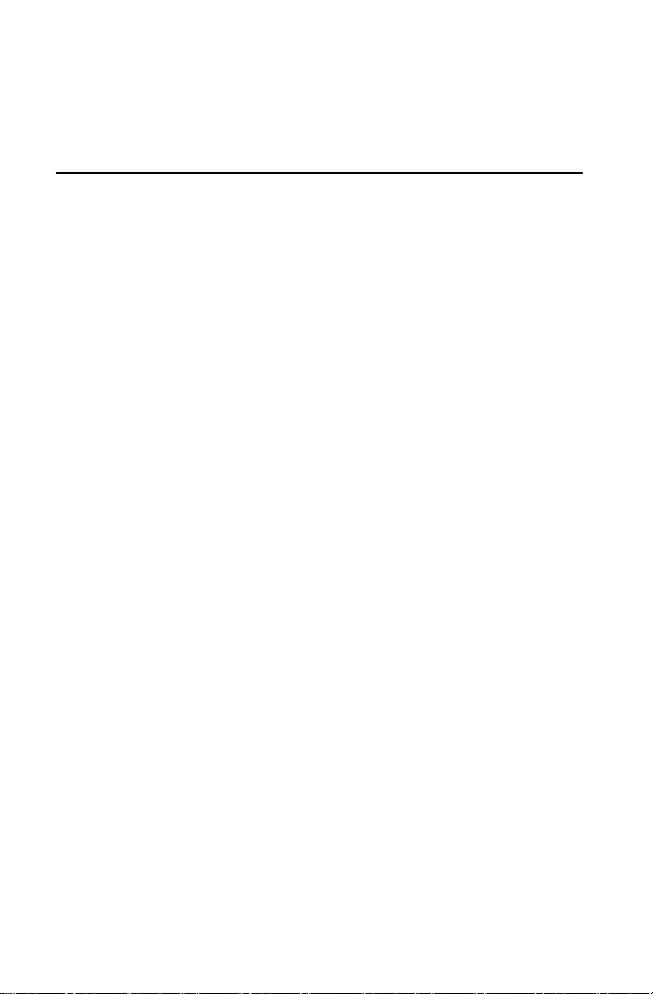
Szybki start
Obsługa baterii i jej ładowanie
Przed rozpoczęciem korzystania z urządzenia należy je w pełni naładować.
Podłącz zasilacz-ładowarkę do gniazda DC, a urządzenie zacznie się ładować.
[ WSKAZÓWKI ] :
Urządzenie wyposażone jest we wbudowany akumulator polimerowy. Do
jego ładowania należy używać tylko określonej ładowarki.
W przypadku nie korzystania z urządzenia przez dłuższy czas, należy raz
w miesiącu naładować je, a następnie rozładować, tak aby uniknąć głębokiego
rozładowania.
Kiedy urządzenie wyłączy się z powodu słabej baterii, należy podłączyć je
do ładowarki. Urządzenie wyemituje komunikat "niski poziom baterii" lub
"ładowanie". Należy poczekać chwilę, aż moc baterii będzie na tyle
wystarczająca, aby urządzenie mogło przejść do widoku interfejsu głównego.
Wbudowany polimerowy akumulator powinien być regularnie ładowany.
Uszkodzenia spowodowane przez nadmierną eksploatację akumulatora nie są
uwzględniane w gwarancji.
Page 3
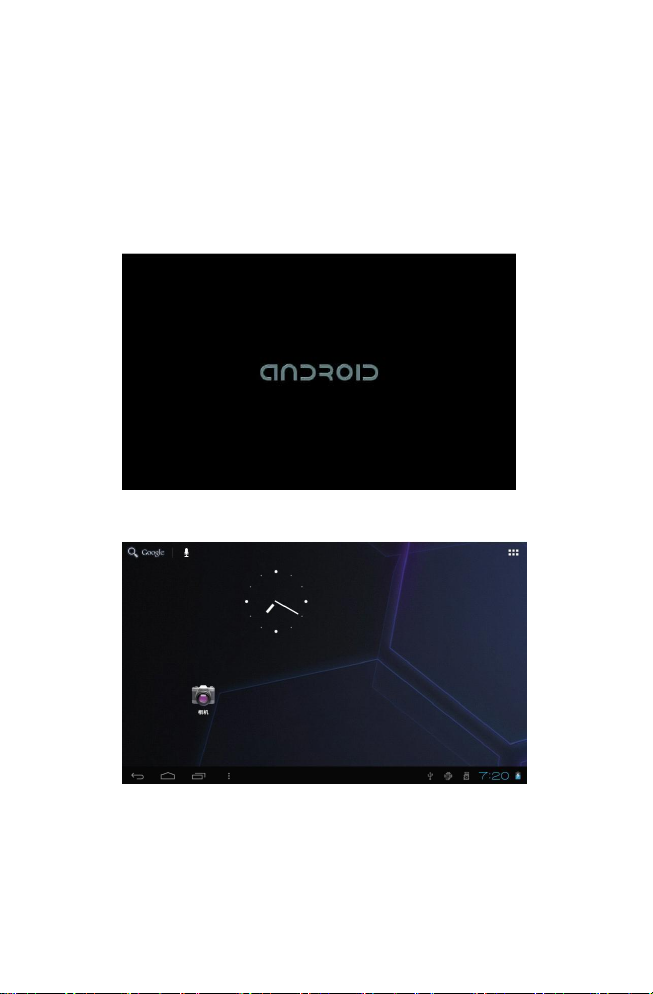
Włączanie i wyłączanie
Włączanie: Naciśnij i przytrzymaj przycisk zasilania (Power), a urządzenie
rozpocznie proces uruchamiania systemu Android:
System przejdzie do domyślnego widoku interfejsu głównego.
Wyłączanie: Wciśnij przycisk zasilania (Power), pojawi się okno z opcjami do
wyboru, wybierz "Wyłącz", a następnie kliknij OK, aby bezpiecznie wyłączyć
urządzenie.
Page 4
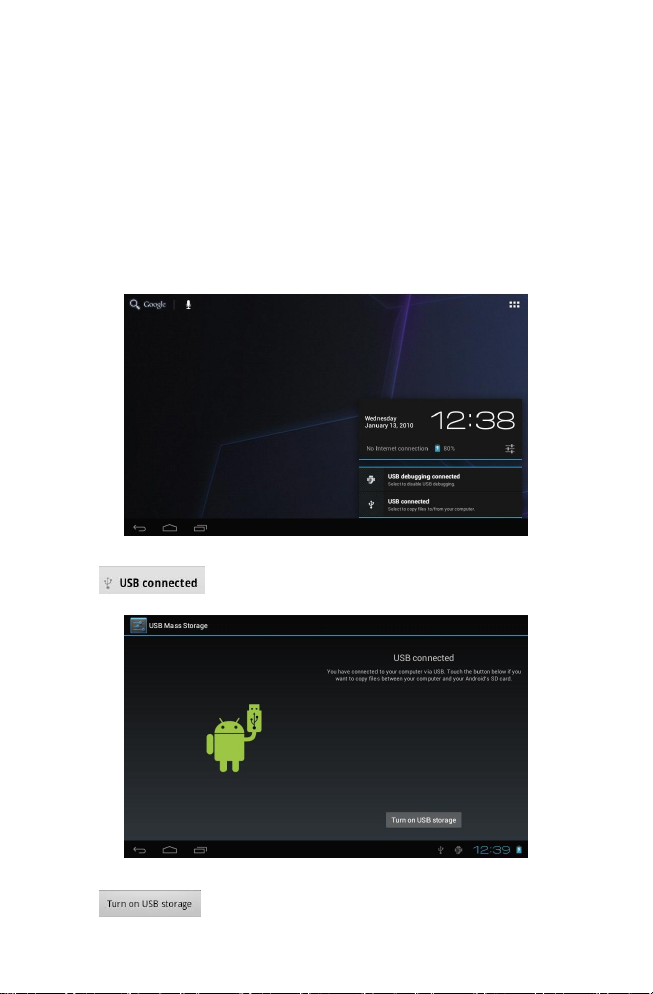
Połączenie z komputerem PC
Istnieje możliwość podłączenia urządzenia do komputera za pośrednictwem
załączonego w zestawie przewodu USB, który należy wpiąć do gniazda micro
USB (OTG) urządzenia. Umożliwia to przesył danych poprzez porty USB. Można
obsługiwać pliki poprzez komputer PC.
Gdy urządzenie jest podłączone prawidłowo, w obszarze powiadomień na pasku
stanu można zobaczyć następującą ikonę
Kliknij aby przejść do kolejnego okna:
Kliknij , teraz urządzenie może już przesyłać pliki z oraz do
Page 5
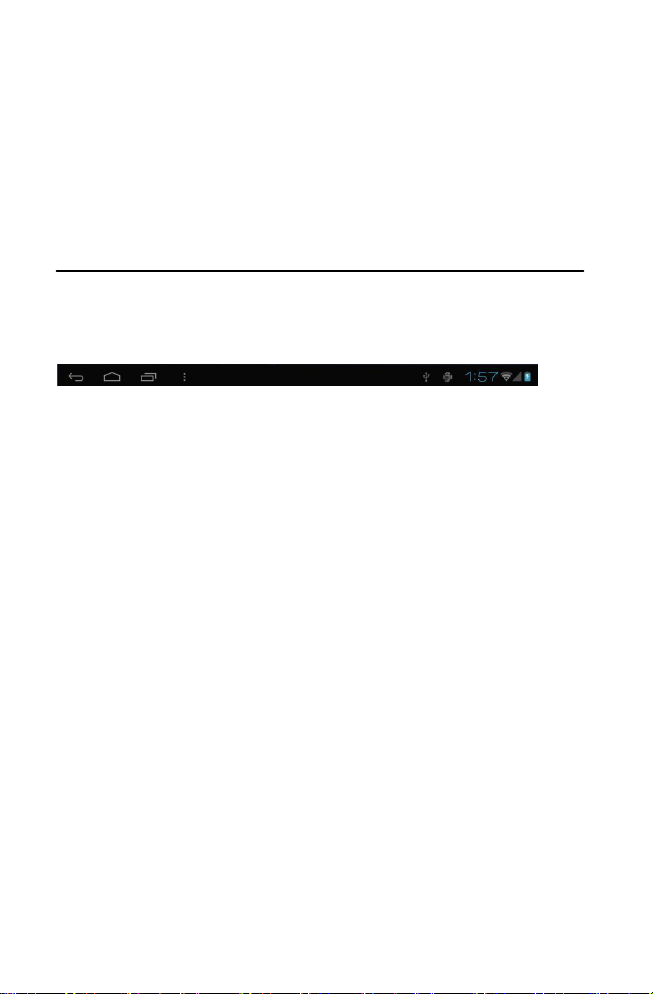
komputera.
Uwaga: Urządzenie obsługuje również format FAT32 urządzeń zewnętrznych, na
przykład pamięci USB lub kart Micro SD do przesyłu danych.
Wprowadzenie do interfejsu
Dolny pasek interfejsu
A. Ikona stanu połączenia WiFi Ikona zostanie wyświetlona w przypadku
nawiązania połączenia z siecią bezprzewodową WiFi.
B: Ikona połączenia OTG Wyświetlana jest gdy urządzenie zostanie podłączone
do komputera.
C. Wyświetlanie godziny/minuty Wyświetla aktualny, ustawiony wcześniej czas
systemu (godzinę/minuty).
D. Ikona stanu baterii: Wyświetla aktualny poziom naładowania baterii oraz
informuje o trwaniu procesu ładowania. E. Ikony: Menu, Interfejs główny, Powrót,
przyciski wirtualne
Menu interfejsu głównego
Wciśnij ikonę Menu urządzenia, aby wyświetlić menu interfejsu głównego, jak na
obrazku poniżej:
Page 6
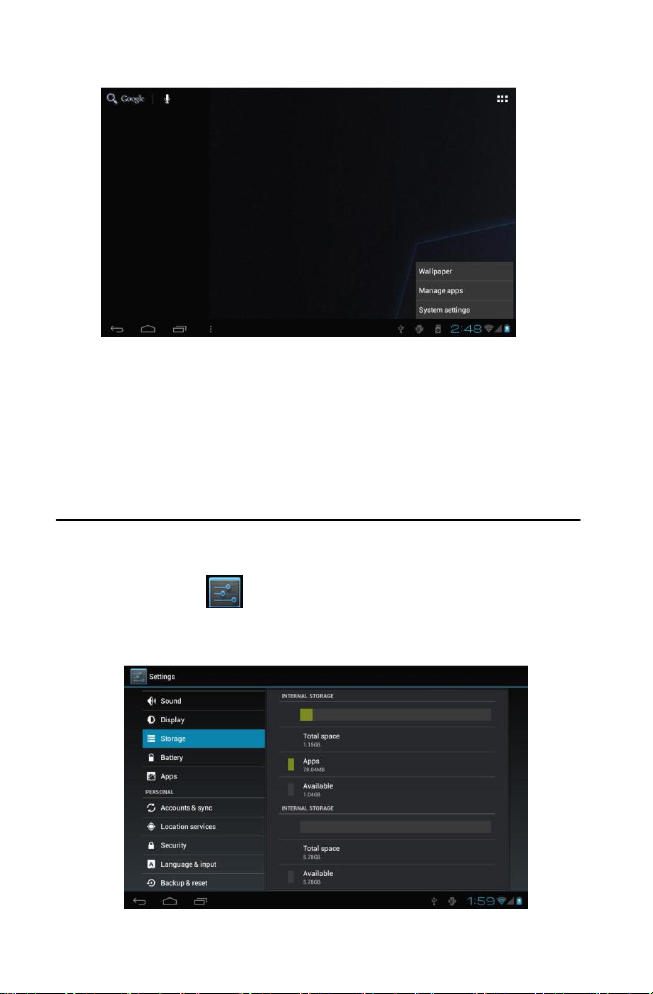
Tapeta: Pozwala na zmianę tła pulpitu przez użytkownika. Zarządzanie
aplikacjami: Wyświetla listę wszystkich aplikacji.
Ustawienia systemowe: Szybki dostęp do ustawień systemowych.
Operacje podstawowe
Kliknij ikonę "Ustawień" w oknie głównym aplikacji. Wyświetlony zostanie
interfejs ustawień systemowych, jak na obrazku poniżej:
Page 7
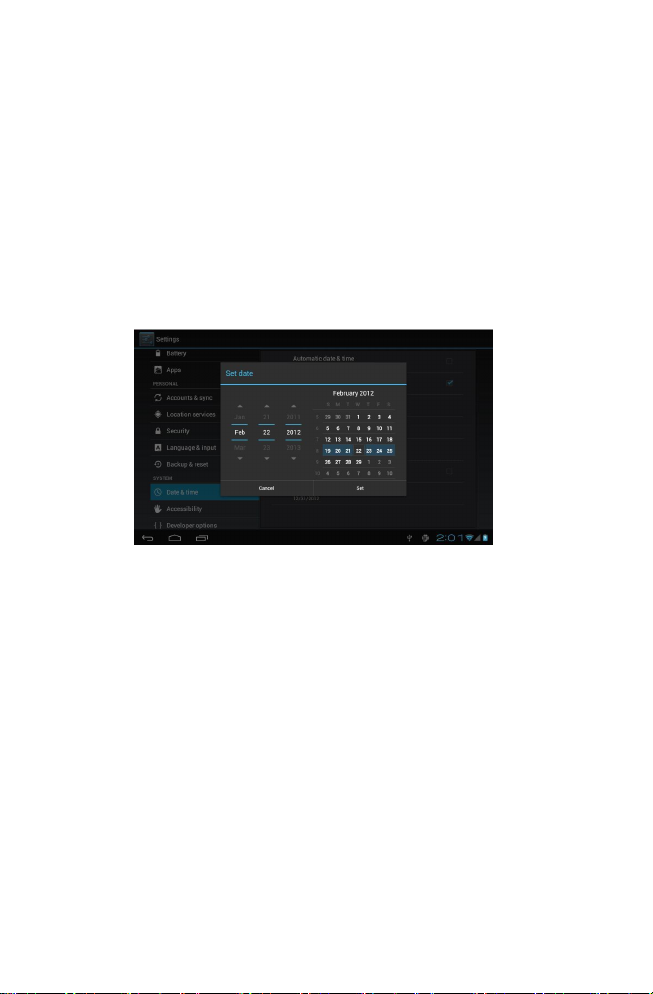
Dostosuj funkcje poszczególnych elementów, takich jak: sieci bezprzewodowe i
przewodowe, wyświetlacz, ustawienia daty i godziny, informacje o urządzeniu itp.
Ustawienia daty i godziny
Kliknij "Data i godzina", aby przejść do interfejsu ich ustawień:
Wybieraj poszczególne parametry, aby je ustawić: datę, strefę czasową, godzinę
i minuty, format wyświetlania godziny i minut, format wyświetlania daty oraz inne.
Na przykład, wybierz ustawienia daty i postępuj jak niżej:
Wciśnij + aby zwiększyć o 1 jednostkę, wciśnij - aby zmniejszyć o 1 jednostkę.
Możliwe jest także wpisanie numeru, poprzez włączenie trybu wprowadzania
znaków i liter. Kliknij na numer aby wyświetlić okno wpisywania. Po
wprowadzeniu właściwej daty kliknij "Gotowe", aby zakończyć jej ustawianie.
Ustawienia wyświetlacza
W interfejsie ustawień wybierz "Wyświetlacz", aby przywołać okno ustawień
wyświetlacza, następnie wybierz opcję "Jasność" i przesuwaj suwak jasności,
aby dostosować ten parametr, jak na obrazku poniżej:
Page 8
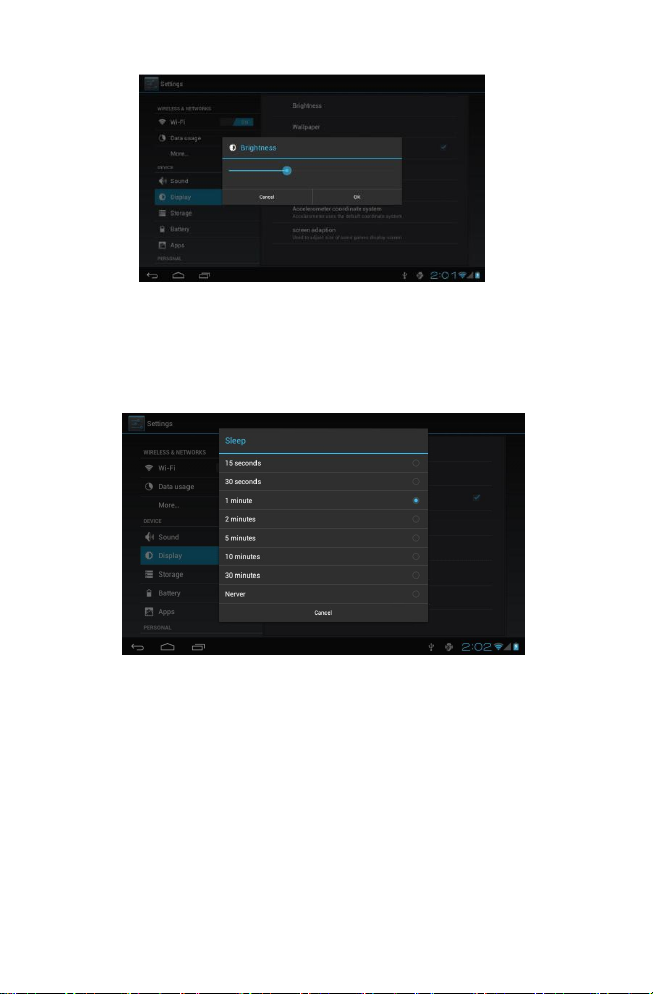
Kliknij "Tryb uśpienia", aby ustawić czas, po którym urządzenie przejdzie w tryb
uśpienia. Aby "obudzić" urządzenie wystarczy wcisnąć krótko przycisk zasilania
(Power). Gdy ekran jest zablokowany, postępuj zgodnie z wyświetlanymi na nim
instrukcjami, aby go odblokować.
Połączenie bezprzewodowe:
Kliknij ikonę "Ustawień" w menu głównym, a następnie w interfejsie ustawień
kliknij WiFi. Przesuń pasek opcji WiFi do pozycji "Włączony" (ON), a wbudowany
moduł WiFi urządzenia rozpocznie wyszukiwanie dostępnych sieci.
Page 9
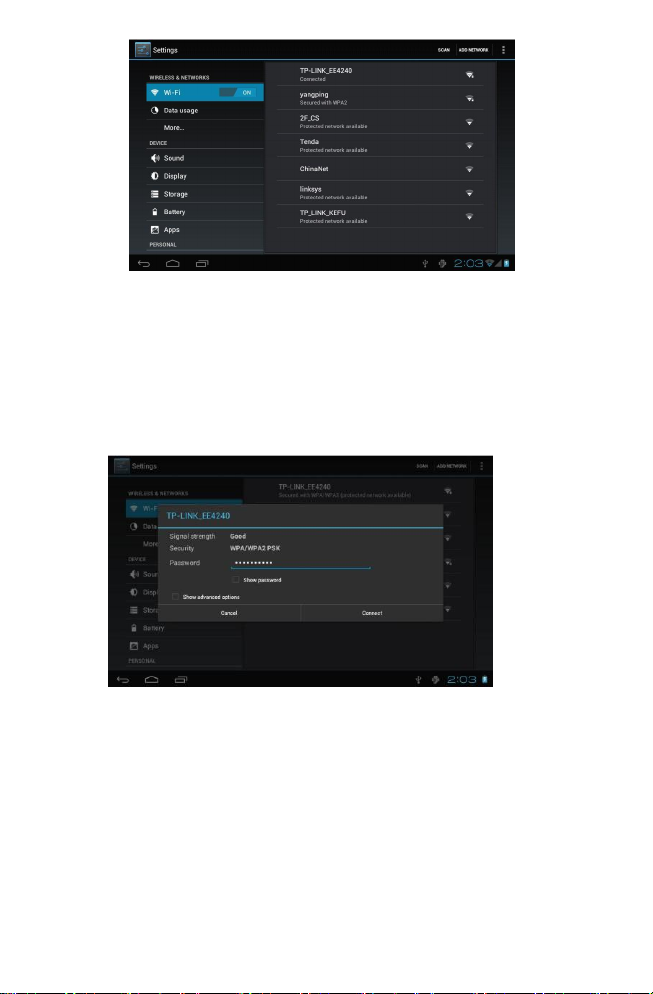
Kliknij na dowolną wyszukaną sieć. Wyświetlone zostanie okno dialogowe.
Postępuj zgodnie ze wskazówkami, aby skonfigurować połączenie WiFi.
Niektóre szyfrowane sieci wymagają wprowadzenia odpowiedniego hasła, aby
móc ustanowić połączenie, jak na obrazku poniżej:
Instalacja i deinstalacja aplikacji
Instalacja aplikacji
1. Przed rozpoczęciem instalacji aplikacji, należy w oknie ustawień
bezpieczeństwa aktywować opcję "Aplikacje z nieznanych źródeł", aby umożliwić
instalację aplikacji spoza rynku .
Page 10
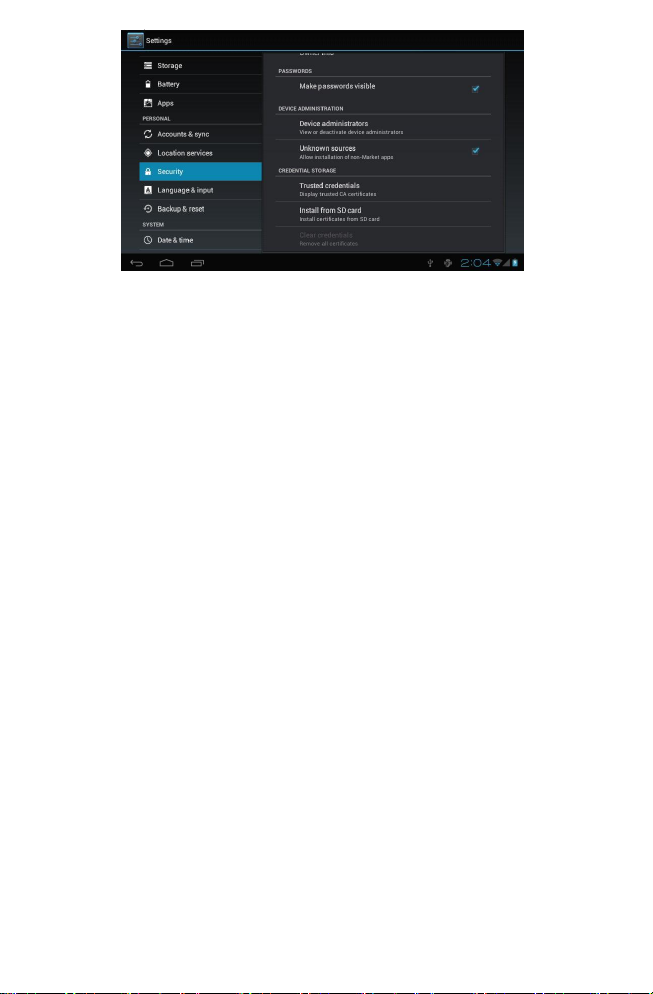
2. Skopiuj plik instalacyjny aplikacji (APK) do karty Micro SD lub pamięci flash
NAND.
3. Za pośrednictwem Menadżera Plików kliknij skopiowany plik instalacyjny (APK)
aby rozpocząć instalację danej aplikacji.
Odinstalowywanie aplikacji
Klikaj odpowiednio "Ustawienia - Aplikacje - Pobrane", następnie wybierz dane
wcześniej zainstalowane aplikacje, które chcesz odinstalować. Inny sposób to
przejście do ekranu aplikacji/menu, a następnie wciśnięcie i przytrzymanie ikony
danej aplikacji (tej, która ma zostać usunięta). System przejdzie do widoku
interfejsu głównego z ikoną kosza. Trzymając wciąż ikonę aplikacji, należy
przeciągnąć ją, a następnie upuścić na ikonkę kosza. Wyświetlone zostanie okno
deinstalacji.
Przeglądarka
Gdy tablet jest podłączony do sieci, otwórz aplikację przeglądarki internetowej i
wpisz adres URL strony, którą chcesz wyświetlić.
Page 11
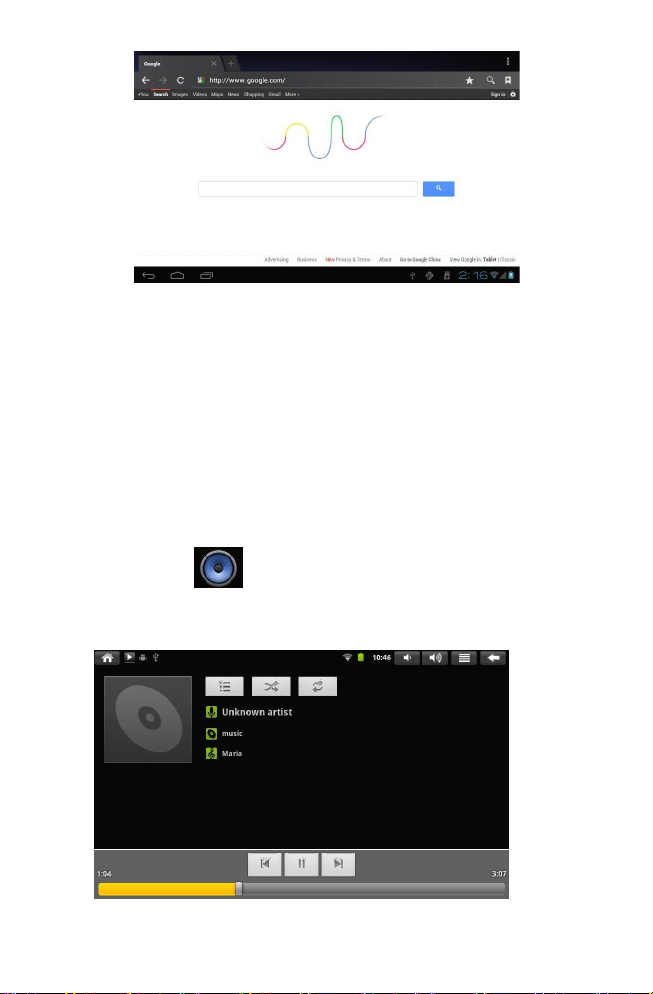
Odtwarzacz wideo:
Oglądanie filmów w sieci: Produkt obsługuje HTML5 - odtwarzanie wideo w
sieci.
Oglądanie plików wideo z dysków lokalnych: Kliknij ikonę Wideo. Odtwarzacz
automatycznie wykryje obsługiwane pliki filmów, zapisane na dysku lokalnym lub
karcie micro SD. Zaznacz plik wideo, który ma zostać odtworzony.
Odtwarzacz muzyki:
Kliknij ikonę Muzyki aby przejść do interfejsu odtwarzacza plików
muzycznych.
Kliknij na te pliki, które mają zostać odtworzone.
Page 12
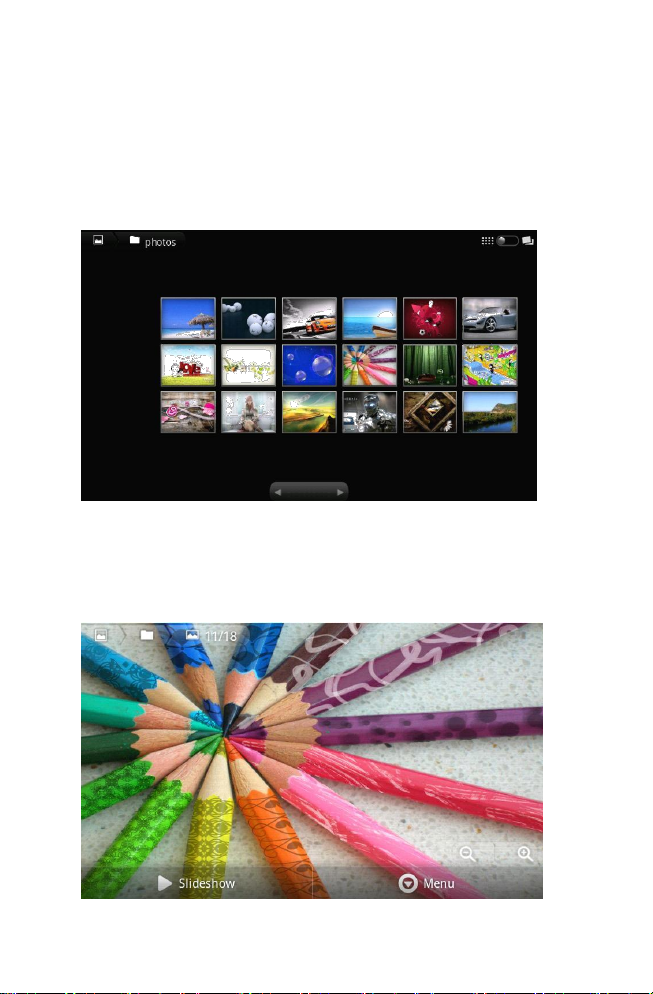
Przeglądarka zdjęć:
Kliknij "Galeria", aby otworzyć przeglądarkę zdjęć. Wyświetlona zostanie lista
wszystkich dostępnych zdjęć i plików wideo.
Zaznacz dany plik obrazu. Pojawi się interfejs przeglądania, jak na obrazku
poniżej:
Page 13
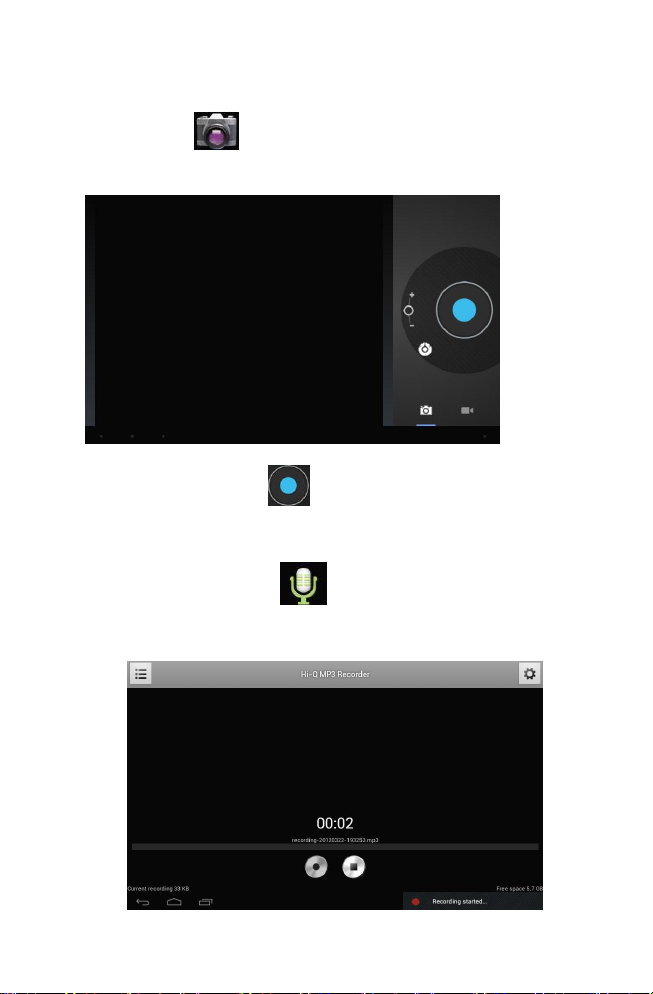
Kamera
Kliknij ikonę kamery w menu aplikacji, jak na obrazku poniżej:
Klikaj przycisk migawki aparatu , aby robić zdjęcia lub nagrać wideo.
Nagrywanie dźwięku
Kliknij ikonę rejestratora dźwięku w menu aplikacji, jak na obrazku
poniżej:
Page 14

Uwaga: Kliknij przycisk "Nagraj" ,aby rozpocząć nagrywanie, a
następnie, gdy chcesz zakończyć nagrywanie, kliknij "Stop" .
Najczęściej zadawane pytania:
Android
Pytanie: Jaką wersję systemu operacyjnego Android posiada moje
urządzenie?
Odpowiedź: 4,0
Pytanie: Co to jest APK?
Odpowiedź: APK to akronim pakietu instalacyjnego aplikacji przeznaczonej na
system Android
Pytanie: Skąd wziąć pliki APK?
Odpowiedź: Można zainstalować je za pośrednictwem komputera lub pobrać je
ze sklepów Android.
E-mail
Pytanie: Czy mogę korzystać z własnych adresów e-mail aby wysyłać /
odbierać wiadomości e-mail?
Odpowiedź: Urządzenie obsługuje konta POP3 i SMTP. Niektóre darmowe konta
e-mail nie są obsługiwane przez urządzenia mobilne. Skontaktuj się z dostawcą
poczty elektronicznej, aby sprawdzić, czy Twoje konto jest obsługiwane.
Pytanie: Które z kart multimedialnych są kompatybilne z moim urządzeniem?
Odpowiedź: karty micro SD oraz TF.
Page 15
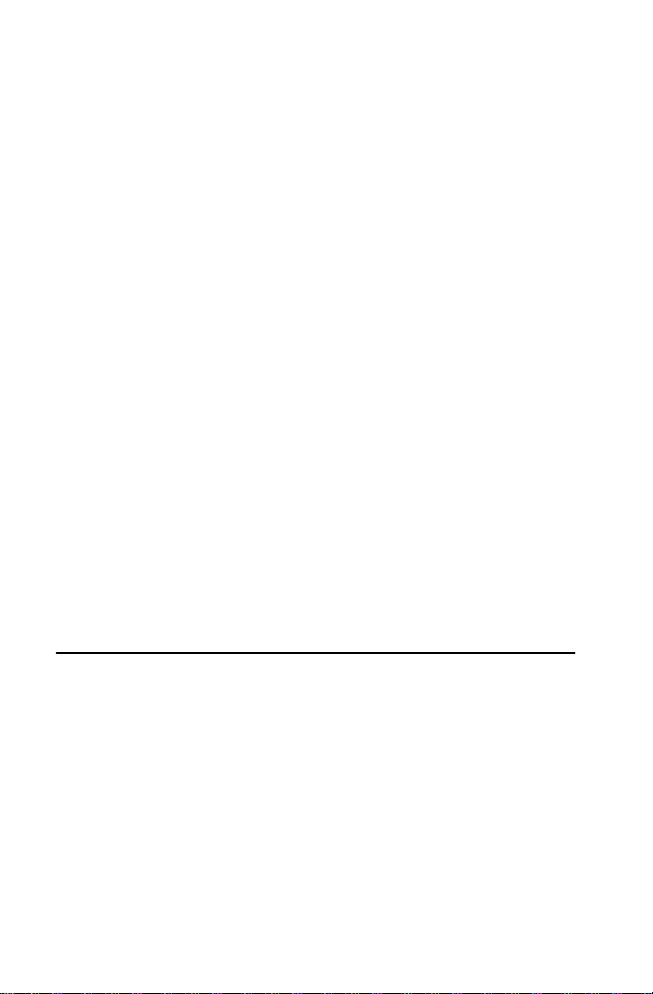
Muzyka
Pytanie: Jaki rodzaj plików muzycznych mogę odtwarzać na moim
urządzeniu?
Odpowiedź: MP3,WMA,MP2,OGG,AAC,M4A,FLAC,APE, WAV Photos
Pytanie: Jaki rodzaj plików obrazów mogę odtwarzać na moim urządzeniu?
Odpowiedź: JPG, JPEG, BMP , JPG oraz PNG.
Wideo
Pytanie: Jaki rodzaj plików wideo mogę odtwarzać na moim urządzeniu?
Odpowiedź: AVI,3GP,MP4,MPG,RM,RMVB,MOV,FLV,
WMV,MKV(max 1080p full HD video).
Połączenia bezprzewodowe (Wi-Fi)
Pytanie: Czy konieczne jest posiadanie karty Wi-Fi do łączenia się z
Internetem?
Odpowiedź: Nie. Urządzenie posiada wbudowaną kartę Wi-Fi.
WAŻNE INSTRUKCJE DOTYCZĄCE
BEZPIECZEŃSTWA
Podczas korzystania z tabletu należy zawsze przestrzegać podstawowych zasad
bezpieczeństwa. Dzięki temu zmniejszone zostanie ryzyko pożaru, obrażeń, oraz
porażenia prądem elektrycznym.
� Nie należy wystawiać urządzenia na działanie deszczu lub wilgoci
� Produkt należy trzymać z dala od bezpośredniego światła słonecznego i
źródeł ciepła.
� Należy chronić przewód zasilania. Należy tak ulokować przewody
zasilania, aby nie były one narażone na nadepnięcie lub przyciśnięcie przez
przedmioty. Należy zwrócić szczególną uwagę na miejsce, w którym przewód
Page 16
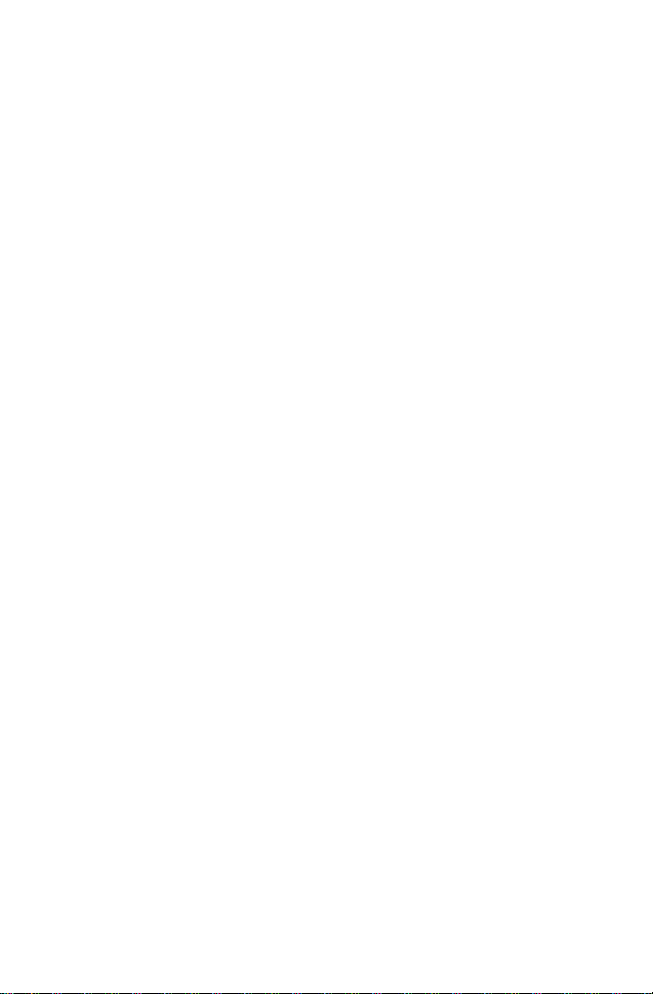
łączy się z urządzeniem.
� Należy używać tylko zasilacza dołączonego do produktu. Stosowanie
innego zasilacza powoduje utratę gwarancji.
� Nie należy zdejmować pokrywy urządzenia. Wewnątrz urządzenia nie
znajdują się żadne części, które mogą być serwisowane przez użytkownika.
� Należy czyścić urządzenie.
� Należy delikatnie obchodzić się z wyświetlaczem. Aby wyczyścić odciski
palców lub kurz z ekranu, zalecamy stosowanie miękkiej, suchej szmatki, np.
takiej jak ściereczka do czyszczenia obiektywu aparatu.
Page 17
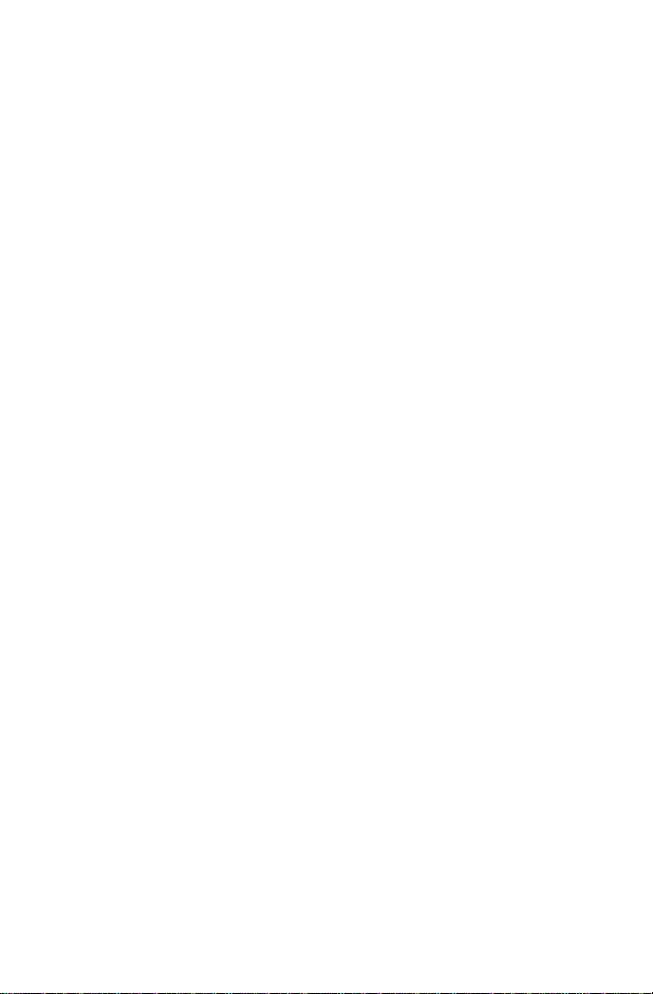
English
User Manual
Page 18
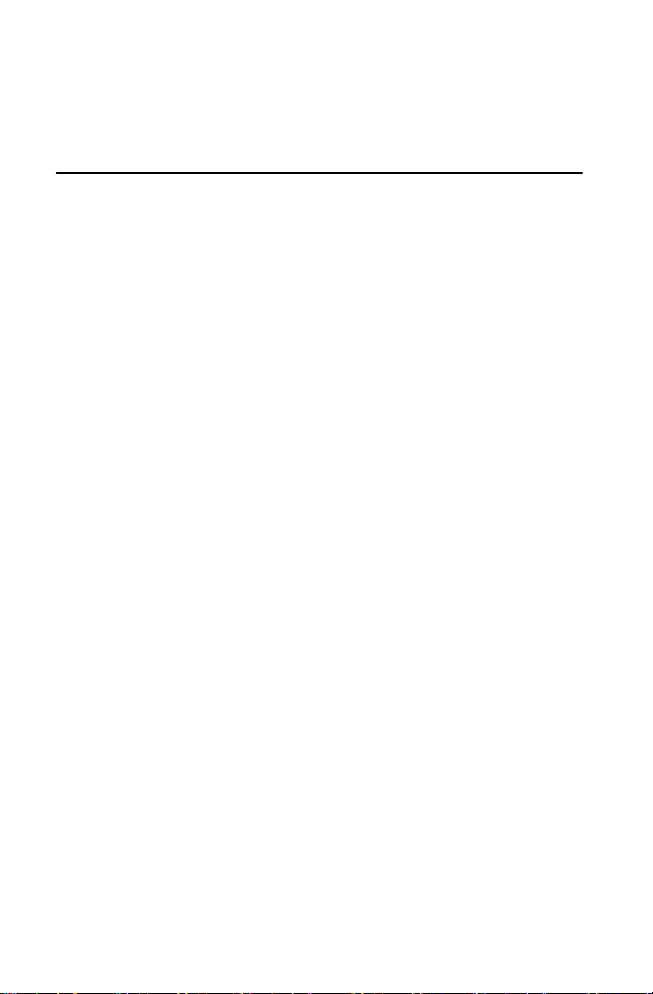
Quick Start
Battery management and charging
Before using this device, please charge it fully. Put the charger adapter into the
DC jack, the device will start to charge.
【 TIPS】 :
This device adopts built-in polymer battery. Only the specified charger
should be used.
If you do not use this device for a long time, please charge/release it once
per month to avoid deep discharge.
When it is power off because of low battery, connect to the charger, the
device will indicate “low power” or “charging”, please wait for a second until the
machine can turn to the main interface once the power is enough.
The built-in polymer battery should be charged regularly. The damage
caused by battery over-consuming is not included in the warranty.
Page 19
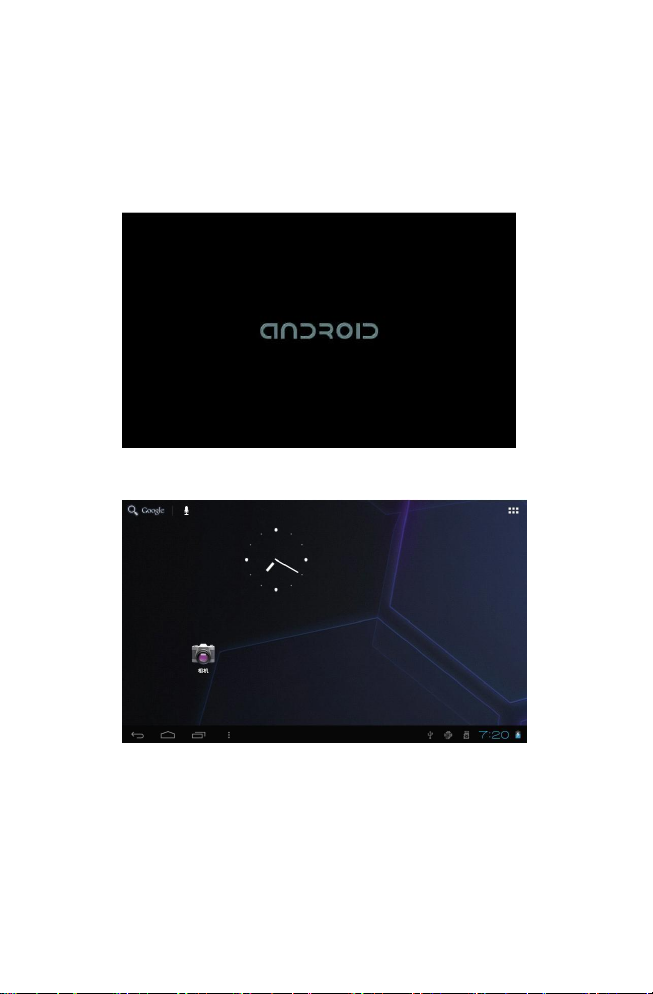
Boot andShutdown
Boot: Press and hold the power button, the system will enter the boot process
System has been started, entering the Android system:
The system enters the default home interface.
Shutdown: Press the power button, pop-up device options, select Power off,
Click OK, you can safely shut down.
Connect with PC
By micro USB (OTG) interface of the device, you can connect with PC by micro
Page 20
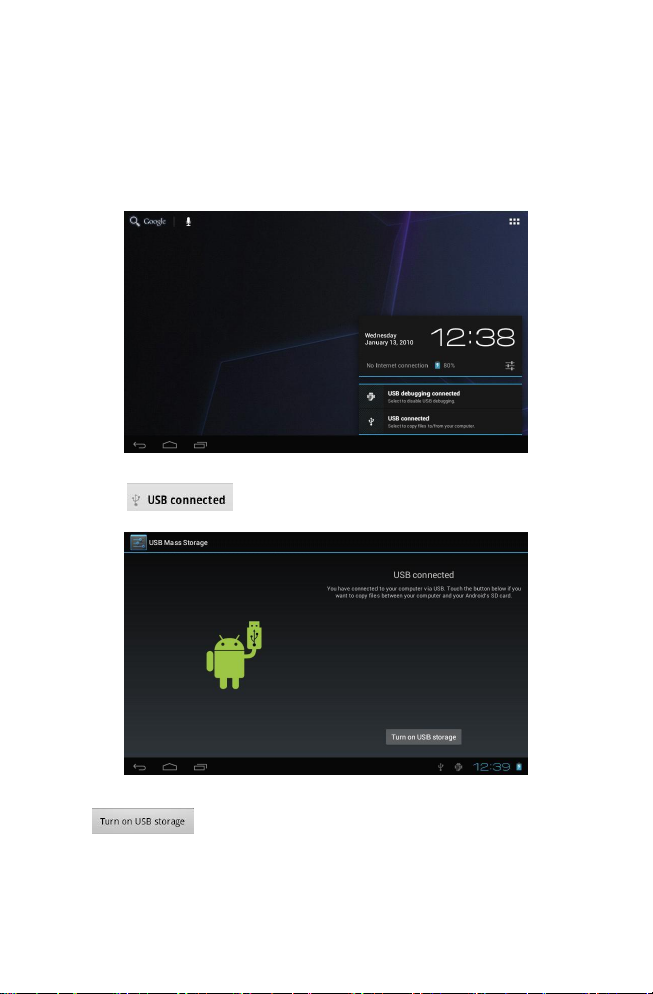
USB cable attached with the device. USB Data transferring is available. You can
operate the files through the PC.
When your device is connected successfully, to pull up the notification area of the
status bar, can see the following icon
Then click to enter the next screen:
Click , then the device can transfer data with PC.
Note: The device also supports the FAT32 format for external devices, for
example U disk, Micro SD card to Transfer data.
Page 21
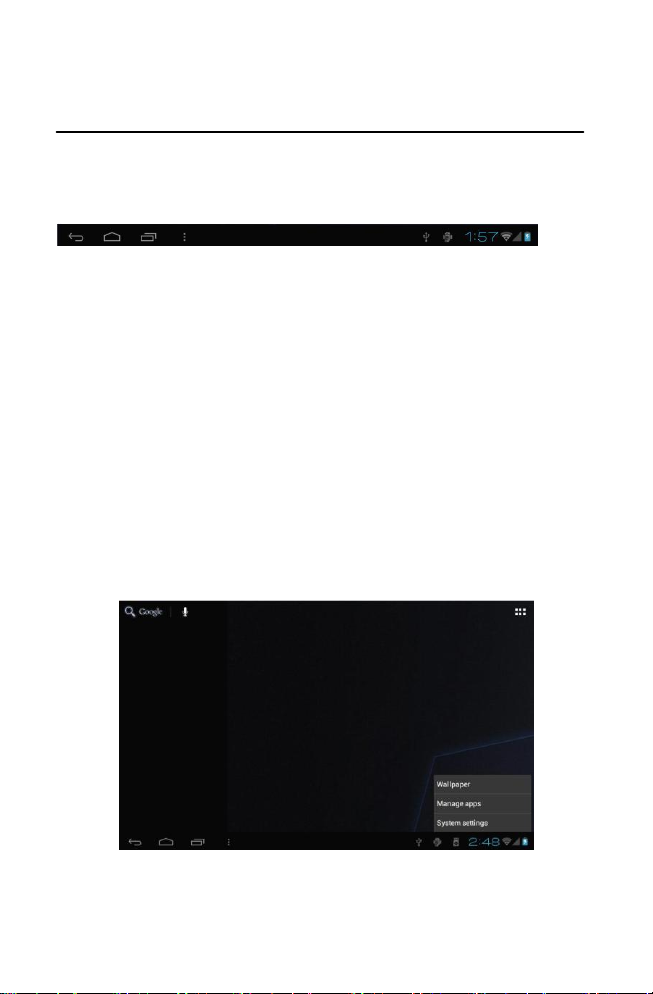
Interface Introduction
Bottom bar of the Interface
A. WIFI signal status icon: If connected to the WIFI wireless network, the icon will
be displayed
B. OTG connect icon: If the device connected to the PC, will show the OTG
connected icon.
C. Time display: Display the time of the current system, which has been set.
D. Battery status icon: Displays the current battery level and the charging status.
E. Menu, Home, Back, virtual buttons
The HOME Screen menu
Press the menu icon on the device, it will display a home screen menu as
following,
Wallpaper: It let users change the wallpaper. Manage apps: It opens a list of all
Page 22

applications.
System Settings: Fast access to system settings.
Basic Operation
Click the "Settings" icon in the main applications area, you can open the system
setting interface, as shown below,
Select the appropriate operation of the relevant items, such as: wireless and
network, Display, date and time settings, about Device, etc.
Page 23
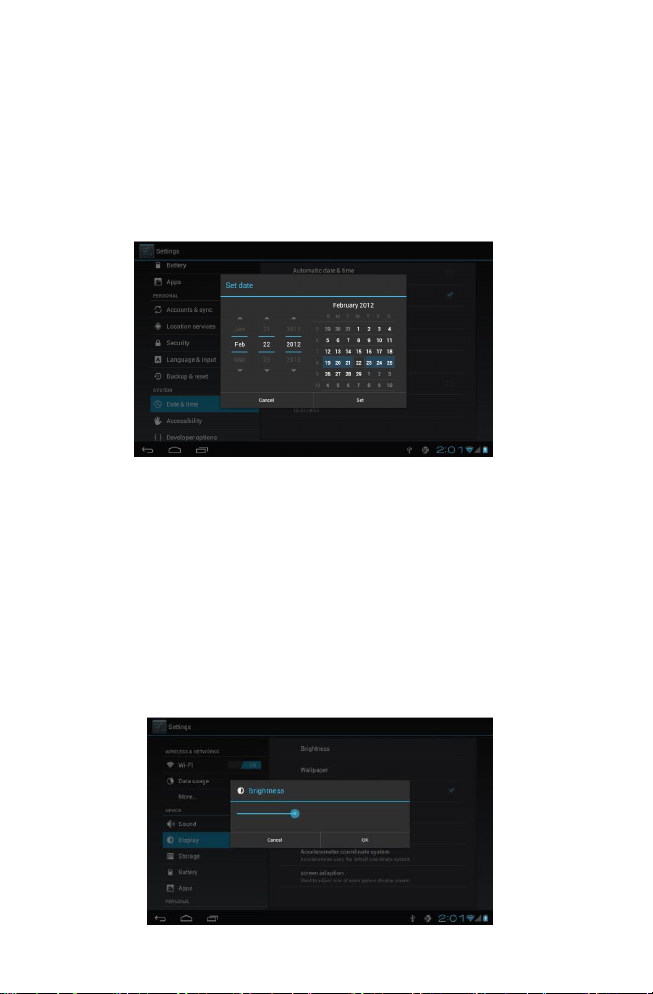
Date and time settings:
Click "Date & time" to enter the Date and time settings interface:
Select to set the date, select the time zone, set the time, time format, date format
and other information.
For example, choose to set the date, as follows:
Select +: to increase by 1 unit, Select - : to reduce by 1 unit.
Also you can type the number by entering the input mode. Tap on the number to
open. After typing the correct date tap “Done” to set the Date.
Display settings
In the settings interface choose "Display" to show the display settings screen,
select "Brightness", pull the progress bar to adjust the brightness, as below:
Page 24
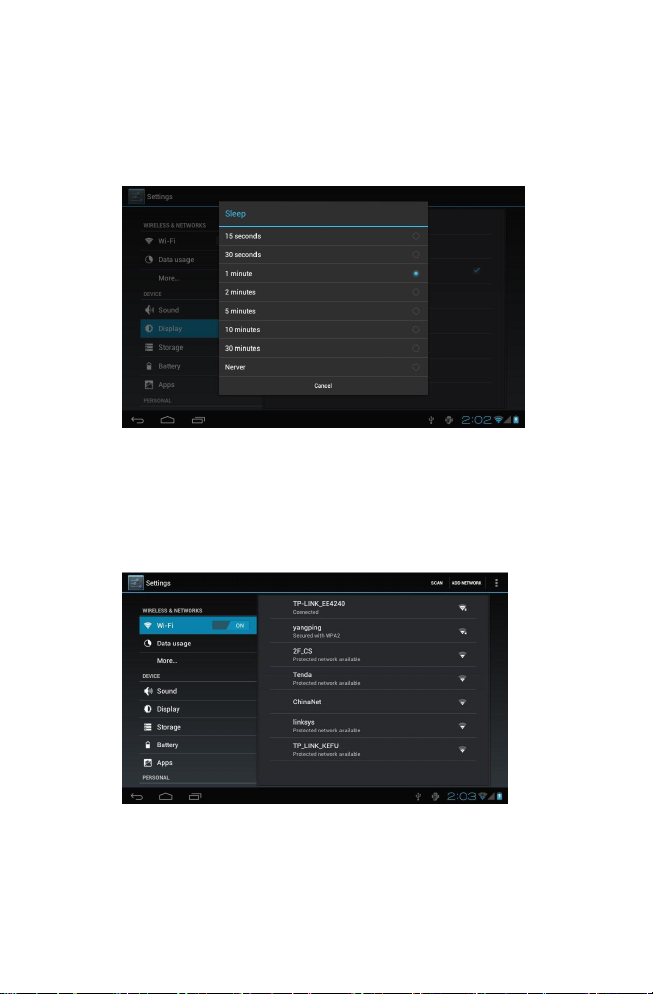
Click Sleep set the time after which the device will put itself into sleep mode. You
can press power key to ‘wake up’ the device. When display shows "Screen
locked" interface, follow the prompts to unlock it.
Wireless Connection:
Click the main menu "Settings" icon, go to "Settings" screen and click Wi-Fi.
Turn on Wi-Fi switch, the Wi-Fi module built-in the device will search for available
networks.
Click on one of them and a dialog will appear, please follow the prompts to
complete the WIFI network configuration.
Page 25
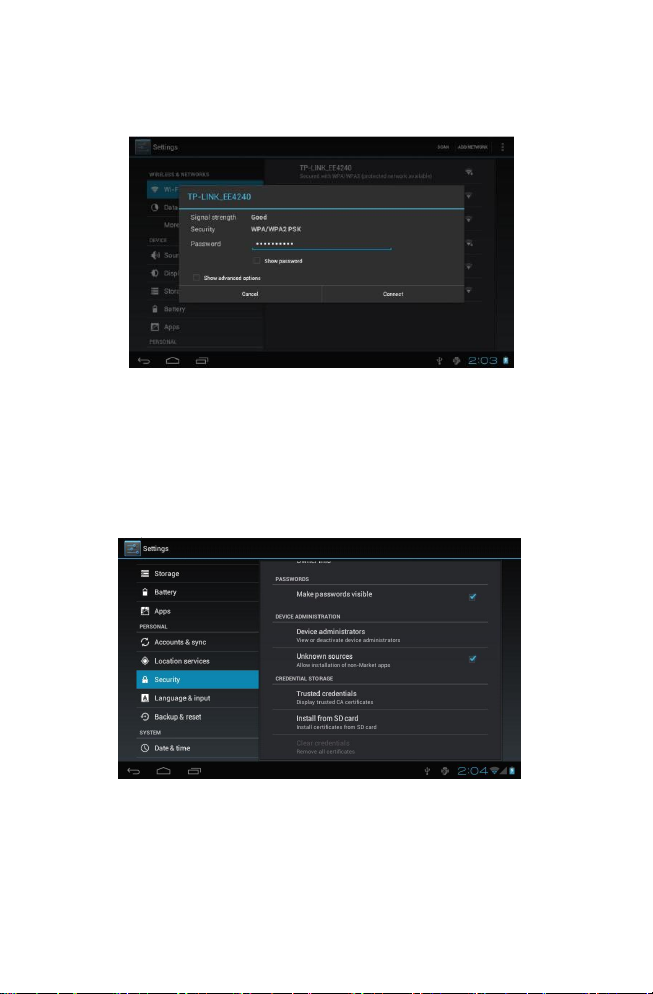
Some encrypted network, need to enter a valid key. As shown below:
Applications install and uninstall
Install applications
1. First you should select the Unknown sources which allow installation of non
Market apps.
2. Copy the APK installer software to Micro SD or NAND FLASH.
3. Click the copied APK through File Manager application to start the installation.
Page 26
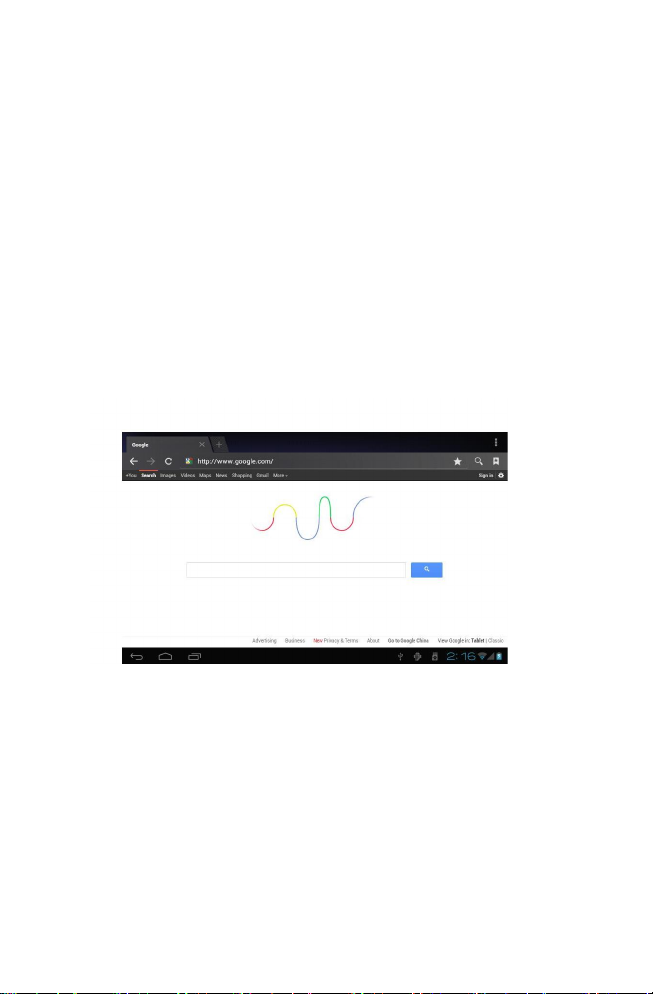
Uninstall applications
Click on the item "Settings – Apps – Downloaded,” select the appropriate
application that has been installed, click the applications which you need to
uninstall. Another way is to enter the applications screen/menu and press and
hold one of the applications. Then the main screen will appear with a trash icon.
While holding one of the applications drag it onto the trash and an uninstallation
dialog will appear.
Browser
When the tablet is connected to a network, open the Web browser application
and enter the desired URL.
Page 27
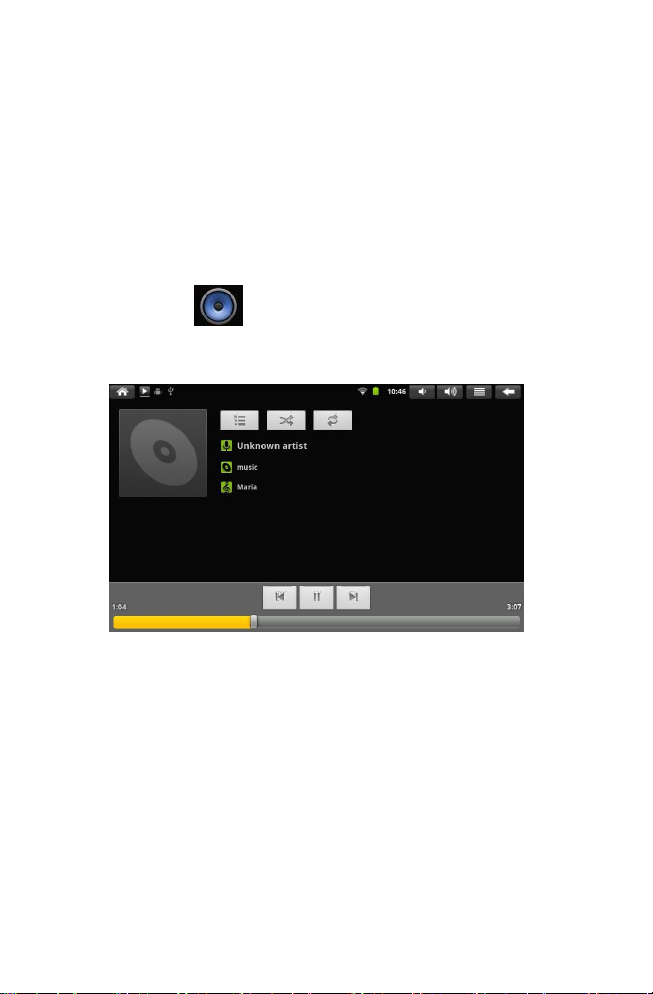
Video player:
Online video: The product supports HTML5 online video playback.
Local video: Click the Video Icon. The Player can loading new albums and
photos automatically which stored in local disk or micro SD card, then select the
videos to playback
Music player:
Click the music icon you can enter the music player interface.
Click the music files you will enter the player to play music.
Page 28

Photo Browser
Click “Gallery” to open Photo Browser directly, there will be a list of all images and
video files.
Select a picture file and enter the picture playback interface, as shown below.
Page 29

Camera
Click the Camera icon in the applications menu, as shown below
Click the camera shutter to take photos or videos.
Sound Recorder
Click the recorder icon in the applications menu, as show below:
Page 30

Note: Select "Record" button to record, when it is completed, select
"Stop" .
Frequently Asked Questions
Android
Q: What Android OS version is on my Device?
A: 4.0
Q: What is APK?
A: APK is Android Package acronym that Android installation package.
Q: How to obtain the APK?
A: You can download via PC-side installation, you can also "Android market"
online to download and install.
Email
Q: Can I use any of my personal email addresses to send/receive email?
A: The device supports POP3 and SMTP accounts. Some free email accounts
are not supported on mobile devices. Check with your email provider to see if
you account is supported.
Q: Which media cards are compatible with my Device?
A: micro SD cards or TF cards.
Music
Q: What type of music files can I play on my device?
A: MP3,WMA,MP2,OGG,AAC,M4A,FLAC,APE, WAV Photos
Page 31

Q: What type of photo files can I view on my device?
A: JPG, JPEG, BMP , JPG and PNG.
Video
Q: What type of video files can I play on my device?
A: AVI,3GP,MP4,MPG,RM,RMVB,MOV,FLV,WMV,MKV(max 1080p
full HD video).
Wi-Fi
Q: Do I need a Wi-Fi adapter to connect to the Internet?
A: No. The Wi-Fi adapter is built-in to the device.
Important Safety Precautions
Always follow these basic safety precautions when using your Tablet. This
reduces the risk of fire, electric shock, and injury.
� Do not expose this product to rain or moisture.
� Keep the device out of direct sunlight and heat sources.
� Protect the power cord. Route power cords so that they are not likely to be
walked on or pinched by items placed on or against them. Pay particular
attention to the point where the cord attaches to the device.
� Only use the AC adapter included with the device. Using any other power
adapter voids your warranty.
� Do not remove the cover. There are no user-serviceable parts inside.
� Clean your Device
� Treat the screen gently. To clean fingerprints or dust from the screen, we
recommend using a soft, non-abrasive cloth such as a camera lens cloth.
Page 32

Český
Uživatelská příručka
Page 33

Stručný popis
Péče o baterii a nabíjení
Před použitím zařízení ho prosím plně nabijte. Zasuňte nabíječku do DC
konektoru a zařízení se začne nabíjet.
【 TIPY】 :
Toto zařízení má zabudovanou polymerovou baterii. Měla by být
používána pouze nabíječka pro to určená.
Pokud zařízení nepoužíváte po delší dobu, prosím nabijte/vybijte ji jednou
za měsíc pro předejití poškození baterie.
Pokud se zařízení vypne kvůli slabé baterii, připojte nabíječku. Zařízení by
mělo indikovat „slabou baterii“ nebo „nabíjení“. Prosím počkejte chvilku, dokud
zařízení se nepřepne do hlavního prostředí, když bude baterie dostatečně nabitá.
Zabudovaná polymerová baterie by měla být nabíjena pravidelně. Záruka
se nevztahuje na poškození způsobené přebíjením.
Page 34

Zapnutí a vypnutí
Zapnutí: Zmáčkněte a držte tlačítko zapnout. Systém naskočí a vstoupí do
systému Android:
Systém vstoupí do výchozího domovského rozhraní.
Vypnutí: Zmačkněte tlačítko zapnout, vyskočí nabídka, vyberte Vypnout,
Klikněte na OK, a můžete zařízení bezpečně vypnout.
Propojení s PC
Pomocí mikro USB (OTG) rozhraní zařízení můžete propojit zařízení s PC.
Page 35

Zařízení umožňuje přenos dat pomocí USB. Můžete spravovat soubory pomocí
PC.
Pokud je zařízení úspěšně připojeno vyskočí na spodním panelu následující
ikonka.
Klikněte na pro vstup do následující obrazovky:
Klikněte na , než budete převádět data do PC.
Poznámka: zařízení také podporuje formát FAT 32 pro externí zařízení, např.
Mikro SD pro přenos dat.
Page 36

Úvod do rozhraní
Spodní lišta rozhraní
A. Ikona pro signál WIFI: Jestliže je zařízení připojené k bezdrátové síti WIFI,
zobrazí se tato ikona.
B. OTG ikona připojení: Jestliže je zařízení připojeno k PC, zobrazí se tato ikona
OTG.
C. Zobrazení času: Čas je zobrazován pomocí způsobu, který byl nastaven.
D. Ikona pro stav baterie: Zobrazuje současný stav baterie a stav nabití.
E. Menu, Hlavní stránka, Zpět, virtuální tlačítka
Menu hlavní obrazovky
Zmáčkněte ikonu menu na zařízení, zobrazí se menu hlavní obrazovky jak je
ukázáno dole.
Tapeta: Uživatel si může vybrat tapetu.
Page 37

Správa aplikací: Otevře seznam všech aplikací.
Nastavení systému: Rychlý přístup do rozhraní pro nastavení systému.
Základní ovládání
Klikněte na ikonu „Nastavení“ v hlavní nabídce, můžete otevřený nastavení
systému, jak je zobrazeno dole.
Vyberte vhodnou akci pro relevantní věci jako jsou: bezdrátové připojení a sítě,
Zobrazení a nastavení času, atd.
Page 38

Nastavení data a času:
Klikněte na „Datum a čas“ pro vstup do rozhraní pro nastavení:
Vyberte datu, časové pásmo, nastavte čas, formát času, datový formát a jiné
údaje.
Například tak jako je ukázáno dole:
Vyberte +: Pro zvýšení o 1, Vyberte - : pro zmenšení o 1.
Také můžete v režimu vstupu napsat číslo ručně. Kliknětě na číslo pro otevření.
Po napsání klikněte na „Hotovo“ pro nastavení Data.
Nastavení zobrazení
V rozhraní nastavení vyberte „Zobrazení“ pro zobrazení obrazovky nastavení,
vyberte „Jas“, vyskočí posuvník pro nastavení jasu, jak vidíte na následující
obrazovce:
Page 39

Klikněte na Sleep, pro nastavení času, po kterém se zařízení přepne do
spánkového režimu. Můžete také zmáčknout tlačítko zapnout pro
„vzbuzení“ zařízení. Když displej zobrazí rozhraní „Obrazovka uzamčena“,
následujte pokyny pro odemčení.
Bezdrátové připojení:
Klikněte na ikonu „Nastavení“ v hlavním menu, jdete na obrazovku „Nastavení“ a
klikněte na Wi-Fi. Zapněte Wifi, zabudovaný modul Wi-Fi vyhledá všechny sítě.
Klikněte na jedno z nich a vyskočí dialogové okno, následujte pokyny a
dokončete tak konfigurace sítě WIFI.
Některé zaheslované sítě vyžadují vložení hesla. Jak je ukázáno na následujícím
Page 40

obrázku:
Instalace a odinstalace aplikací
Instalace aplikací
1. Prvně byste měli vybrat Neznámé zdroje, které vám umožní instalaci aplikací
mimo Obchod Play.
2. Zkopírujte instalační soubor APK na micro SD nebo zabudovanou FLASH
paměť.
3. Klikněte na zkopírovaný soubor APK ve Správci Aplikací pro spuštění aplikace.
Page 41

Odinstalace aplikací
Klikněte na „Nastavení – Aplikace – Stahování,“ vyberte vhodnou aplikaci, která
má být odinstalována. Jiná možnost je vstoupit do aplikací pomocí
obrazovka/menu a držet jednu z aplikací. Pak se na hlavní obrazovce zobrazí
ikonka koše. Zatímco budete držet jednu ikonku tak jí přetáhnete do koše a
zobrazí se odinstalační dialog.
Prohlížeč
Když je tablet připojen do sítě, otevře se Webový prohlížeč a vložíte
požadovanou URL.
Page 42

Video přehrávač:
Online video: Zařízení podporuje HTML5 online přehrávání.
Místní video: Klikněte na ikonu Videa. Přehrávač načtě automaticky alba a fotky,
které jsou uloženy na disku nebo mikrokartě, poté si vyberte video, které chcete
přehrát
Přehrávač hudby:
Klikněte na ikonu vstoupíte do rozhraní pro poslech hudby.
Klikněte na hudební soubory a tím vstoupíte do přehrávání hudby.
Page 43

Prohlížení fotek
Klikněte na „Galerii“ pro otevření Prohlížeče fotek, zobrazí se seznam obrázků a video
souborů.
Vyberte obrázek a vstupte do rozhraní přehrávače, jak je zobrazeno dole.
Page 44

Fotoaparát
Klikněte na ikonu fotoaparátu v menu aplikací, jak je zobrazeno dole
Klikněte na spoušť foťáku pro focení nebo nahrávání videa.
Nahrávání zvuku
Klikněte na ikonu nahrávání v menu aplikací, jak je zobrazeno dole:
Page 45

Poznámka: Vyberte tlačítko „nahrávat“ pro nahrávání, když je hotové
vyberte „Stop“ .
Často Kladené Dotazy
Android
Otázka: Jaká verze OS je na mám zařízení?
Odpověď: 4.0
Otázka: Co je odpověď APK?
Odpověď: APK je akronym pro Instalační balíček android.
Otázka: Jak získat APK?
Odpověď: Můžete ji stáhnout pomocí PC, také pomocí online Obchodu pro
stažení a instalaci.
Email
Otázka: Můžu použít nějakou z mých osobních emailových adres pro
posílání/přijímání emailů?
Odpověď: Zařízení podporuje POP3 a SMTP účty. Nějaké emailové účty zdarma
nepodporují mobilní zařízení. Zkontrolujte, jestli poskytovatel emailu váš účet
podporuje.
Otázka: Které karty jsou kompatibilní se zařízením?
Odpověď: micro SD karty nebo TF karty.
Hudba
Otázka: Které typy souborů můžu přehrávat na mém zařízení?
Odpověď: MP3,WMA,MP2,OGG,AAC,M4A,FLAC,APE, WAV
Page 46

Otázka: Které typy fotek můžu zobrazovat na mém zařízení?
Odpověď: JPG, JPEG, BMP , JPG a PNG.
Video
Otázka: Které typy videa můžu přehrávat na mém zařízení?
Odpověď: AVI,3GP,MP4,MPG,RM,RMVB,MOV,FLV,
WMV,MKV(max 1080p full HD video).
Wi-Fi
Otázka: Potřebuje Wi-Fi adaptér pro připojení k Internetu?
Odpověď: Ne. Wi-Fi adaptér je zabudován.
Důležitá bezpečnostní varování
Dodržujte následující varovaná když používáte Tablet. Snížíte tím riziko požáru,
úrazu elektrickým proudem nebo zranění.
� Nevystavujte zařízení dešti nebo vlhkosti.
� Mějte zařízení mimo přímé sluneční záření a zdrojů tepla.
� Chraňte konektor. Napájecí šňůry umístěte tak, že si po nich nebudete
šlapat nebo nebudou stlačovány. Věnujte zvlášť pozornost místu, kde zapojujete
konektor.
� Použijte pouze AC adaptér dodávaný k zařízení. Použitím jiného adaptéru
porušíte záruku.
� Neodstraňujte kryt. Nejsou pod ním žádné části pro údržbu uživatelem.
� Vyčistěte vaše zařízení.
� Čistěte jemně obrazovku. Pro očištění otisku prstů nebo prachu
z obrazovky, doporučujeme proto látky, které nepoškrábají povrch a jsou měkké,
jako jsou čistící látky na čočky.
Page 47

Slovenčina
Uživatelská příručka
Page 48

Stručný popis
Starostlivosť o batériu a nabíjanie
Pred použitím zariadenia ho prosím plne nabite. Zasunťe nabíjačku do DC
konektoru a zariadenie sa začne nabíjať.
【 TIPY】 :
Toto zariadenie má zabudovanú polymérovú batériu. Mala by byť
používaná iba nabíjačka na to určená.
Pokiaľ zariadenie nepoužívate po dlhšiu dobu, prosím nabite/vybite ju raz
za mesiac kvôli predídeniu poškodenia batérie.
Pokiaľ sa zariadenie vypne kvôli slabej batérií, pripojte nabíjačku.
Zariadenie by malo indikovať „slabú batériu“ alebo „nabíjanie“. Prosím počkajte
chvíľku, pokiaľ sa zariadenie neprepne do hlavného prostredia, keď bude batéria
dostatočne nabitá.
Zabudovaná polymérová batéria by mala byť nabíjaná pravidelne. Záruka
sa nevzťahuje na poškodenie spôsobené prebíjaním.
Page 49

Zapnutie a vypnutie
Zapnutie: Stlačte a držte tlačítko zapnúť. Systém naskočí a vstúpi do systému
Android:
Systém vstúpi do východzieho domovského rozhrania.
Vypnutie: Stlačte tlačítko zapnúť, vyskočí ponuka, vyberte Vypnúť, Kliknite na
OK, a môžete zariadenie bezpečne vypnúť.
Propojenie s PC
Pomocou mikro USB (OTG) rozhrania zariadenie môžete prepojiť s PC.
Page 50

Zariadenie umožňuje prenos dát pomocou USB. Môžete spravovať súbory
pomocou PC. Pokiaľ je zariadenie úspešne pripojené, vyskočí na spodnom
paneli následujúca ikonka.
Kliknite na pre vstup do nasledujúcej obrazovky:
Kliknite na , predtým než budete prevádzať dáta do PC.
Poznámka: zariadenie tiež podporuje formát FAT 32 pre externé zariadenia,
napr. Mikro SD pre prenos dát.
Page 51

Úvod do rozhrania
Spodná lišta rozhrania
A. Ikona pre signál WIFI: Ak je zariadenie pripojené k bezdrátovej sieti WIFI,
zobrazí sa táto ikona.
B. OTG ikona pripojenia: Ak je zariadenie pripojené k PC, zobrazí sa táto ikona
OTG.
C. Zobrazenie času: Čas je zobrazovaný pomocou spôsobu, ktorý bol nastavený.
D. Ikona pre stav batérie: Zobrazuje súčasný stav batérie a stav nabitia.
E. Menu, Hlavná stránka, Späť, Virtuálne tlačidlá
Menu hlavnej obrazovky
Stlačte ikonu menu na zariadení, zobrazí sa menu hlavnej obrazovky ako je
ukázané dole.
Tapeta: Užívateť si môže vybrať tapetu.
Page 52

Správa aplikácií: Otvorí zoznam všetkých aplikácí.
Nastavenie systému: Rýchly prístup do rozhrania pre nastavenie systému.
Základné ovládánie
Kliknite na ikonu „Nastavenia“ v hlavnej ponuke, môžete otvorené nastavenia
systému meniť, ako je zobrazené dole.
Vyberte vhodnú akciu pre relevantné veci ako sú: bezdrátové pripojenia a siete,
Zobrazenie a nastavenie času, atď.
Page 53

Nastavenia dátumu a času:
Kliknite na „Dátum a čas“ pre vstup do rozhrania pre nastavenia:
Vyberte dátum, časové pásmo, nastavte čas, formát času, formát dátumu a iné
údaje.
Napríklad tak ako je ukázané dole:
Vyberte +: Pre zvýšenie o 1, Vyberte - : pre zmenšenie o 1.
Tiež môžete v režime vstupu naísať číslo ručne. Kliknite na číslo pre otvorenie.
Po napísaní kliknite na „Hotovo“ pre nastavenie Dátumu.
Nastavenie zobrazenia
V rozhraní nastavení vyberte „Zobrazenie“ pre zobrazenie obrazovky nastavení,
vyberte „Jas“, vyskočí posuvník pre nastavenie jasu, ako vidíte na následujúcej
obrazovke:
Page 54

Kliknite na Sleep, pre nastavenie času, po kterom se zariadenie prepne do
spánkového režimu. Môžete tiež stlačiť tlačidlo zapnúť pre
„zobudenie“ zariadenia. Keď displej zobrazí rozhranie „Obrazovka uzamknutá“,
nasledujte pokyny pre odomknutie.
Bezdrátové pripojenie:
Kliknite na ikonu „Nastavenia“ v hlavnom menu, choďte na obrazovku
„Nastavenia“ a kliknite na Wi-Fi. Zapnite Wifi, zabudovaný modul Wi-Fi vyhľadá
všetky siete.
Kliknite na jednu z nich a vyskočí dialógové okno, nasledujte pokyny a dokončite
tak konfiguráciu siete WIFI.
Page 55

Niektoré zaheslované siete vyžadujú vloženie hesla. Ako je ukázané na
následujúcom obrázku:
Inštalácia a odinštalácia aplikácií
Inštalácia aplikácií
1. Najprv by ste mali vybrať Neznáme zdroje, ktoré Vám umožnia inštaláciu
aplikácií mimo Obchod Play.
2. Skopírujte instalačný súbor APK na micro SD alebo zabudovanú FLASH
pamäť.
3. Kliknite na skopírovaný súbor APK v Správcovi Aplikácií pre spustenie
aplikácie.
Page 56

Odinštalácia aplikácií
Kliknite na „Nastavenia – Aplikácie – Sťahovanie,“ vyberte vhodnú aplikáciu,
ktorá má byť odinštalovaná. Iná možnosť je vstúpiť do aplikácií pomocou
obrazovka/menu a držať jednu z aplikácií. Potom sa na hlavnej obrazovke
zobrazí ikonka koša. Zatiaľčo budete držať jednu ikonku tak ju pretiahnete do
koša a zobrazí sa odinštalačný dialóg.
Prehliadač
Keď je tablet pripojený do siete, otvorí sa Webový prehliadač a vložíte
požadovanú adresu URL.
Page 57

Video prehrávač:
Online video: Zariadenie podporuje HTML5 online prehrávanie.
Miestne video: Kliknite na ikonu Videa. Prehrávač načíta automaticky albumy a
fotky, ktoré sú uložené na disku alebo mikrokarte, potom si vyberte video, ktoré
chcete prehrať.
Prehrávač hudby:
Kliknite na ikonu vstúpite do rozhrania pro počúvanie hudby.
Kliknite na hudobné súbory a tým vstúpite do prehrávania hudby.
Page 58

Prehliadanie fotiek
Kliknite na „Galériu“ pre otvorenie Prehliadača fotiek, zobrazí sa zoznam obrázkov a
video súborov.
Vyberte obrázok a vstúpte do rozhrania prehrávača, ako je zobrazené dole.
Page 59

Fotoaparát
Kliknite na ikonu fotoaparátu v menu aplikácií, ako je zobrazené dole
Kliknite na spúšť foťáku pre fotenie alebo nahrávanie videa.
Nahrávanie zvuku
Kliknite na ikonu nahrávania v menu aplikácií, ako je zobrazené dole:
Page 60

Poznámka: Vyberte tlačítko „nahrávať“ pre nahrávanie, keď je hotové
vyberte „Stop“ .
Často Kladené Otázky
Android
Otázka: Aká verzia OS je na mojom zariadení?
Odpoveď: 4.0
Otázka: Čo je odpoveď APK?
Odpoveď: APK je akronym pre Inštalačný balíček android.
Otázka: Ako získať APK?
Odpoveď: Môžete ich stiahnuť pomocou PC, tiež pomocou online Obchodu pre
stiahnutie a inštaláciu.
Email
Otázka: Môžem použiť nejakú z mojich osobných emailových adries pre
posielanie/prijímanie emailov?
Odpoveď: Zariadenie podporuje POP3 a SMTP účty. Niektoré emailové účty
zdarma nepodporujú mobilné zariadnia. Skontrolujte, či poskytovateľ emailu váš
účet podporuje.
Otázka: Ktoré karty sú kompatibilné so zariadením?
Odpoveď: micro SD karty alebo TF karty.
Hudba
Otázka: Ktoré typy súborov môžem prehrávať na mojom zariadení?
Odpoveď: MP3,WMA,MP2,OGG,AAC,M4A,FLAC,APE, WAV
Page 61

Otázka: Ktoré typy fotiek môžem zobrazovať na mojom zariadení?
Odpoveď: JPG, JPEG, BMP , JPG a PNG.
Video
Otázka: Ktoré typy videa môžem prehrávať na mojom zariadení?
Odpoveď: AVI,3GP,MP4,MPG,RM,RMVB,MOV,FLV,
WMV,MKV(max 1080p full HD video).
Wi-Fi
Otázka: Potrebujem Wi-Fi adaptér pre pripojenie k Internetu?
Odpoveď: Nie. Wi-Fi adaptér je zabudovaný.
Dôležité bezpečnostné varovania
Dodržujte nasledujúce varovania keď používate Tablet. Znížite tým riziko
požiaru, úrazu elektrickým prúdom alebo zranenia.
� Nevystavujte zariadenie dažďu alebo vlhkosti.
� Majte zariadenie mimo priame slnečné žiarenie a zdrojov tepla.
� Chráňte konektor. Napájacie šnúry umiestnite tak, že si po nich nebudete
šlapať alebo nebudú stláčané. Venujte obzvlášť pozornosť miestu, kde zapájate
konektor.
� Použite iba AC adaptér dodávaný k zariadeniu. Použitím iného adaptéru
porušíte záruku.
� Neodstraňujte kryt. Nie sú pod ním žiadne časti pre údržbu užívateľom.
� Vyčistite vaše zariadenie.
� Čistite jemne obrazovku. Pre očistenie otlačkov prstov alebo prachu
z obrazovky, doporučujeme látky, ktoré nepoškrábu povrch a sú mäkké, ako sú
čistiace látky na čočky.
Page 62

Romana
Manual de utilizare
Page 63

Sart rapid
Administrarea bateriei si incarcarea
Inainte de ultilizarea acestui dispozitiv, va rugam sa-l incarcati la maxim. Puneti
adaptorul incarcatorului in mufa jack DC. Dispozitivul va incepe sa se incarce.
[ PONTURI ] :
- Acest dispozitiv adopta o baterie incorporate polimer. Doar
incarcatorul specificat ar trebui sa fie utilizat.
- Daca nu folositi dispozitivul pentru o perioada mai lunga de timp, va
rugam sa-l incarcati odata pe luna pentru a evita descarcarea completa
- Cand este cu energie putin din cauza descarcarii bateriei, va rugam
sa-l incarcati. Dispozitivul va afisa “putere scazuta” sau “incarcare”. Va rugam
asteptati cateva secunde pana cand aparatul va putea afisa interfata principala
atunci cand va avea putere suficienta.
- Bateria polimer incorporata ar trebuie incarcata regular.
- Daunele provocate de supra-consumul de baterie nu vor fi suportate
de garantie.
Butarea si inchiderea
Boot: Apasati si tineti apasat butonul de pornire,si sistemul va intra in procesul
de butare. Sistemul a incepu. Se intra in sistemul Android:
Sistemul intra in interfata de primire
Page 64

Inchidere: Apasati butonul de putere , vor aparea optiunile dispozitivului,
selectati “Power off” , Click OK, puteti sa-l inchideti in siguranta.
Conectarea cu PC
Prin interfata micro USB (OTG) a dispozitivului, puteti conecta cu PC-ul prin
cablu micro USB atasat la dispozitiv.
Transferul de date USB este valabill. Puteti opera fisierele prin intermediul
calculatorului.
Cand dispozitivul este conectat cu succes, sa ridicati suprafata cu notificari din
bara de status si puteti vedea urmatoarea icoana
Apoi apasati pentru a intra in urmatorul ecran:
Page 65

Click apoi dispozitivul poate transfera date cu PC-ul.
Nota: Dispozitivul suporta de asemenea formatul FAT32 pentru dispositive
externe, pentru exemplu U disk, card micro SD pentru a transfera date.
Introducere Interfata
Bara de jos a interfetei
A. Icoana- semnal Wi-Fi: Daca este conectat la Wi-Fi retea fara fir, icoana va fi
afisata.
B. Icoana- OTG conectare: Daca dispozitivul este conectat la PC, va afisa icoana
de OTG conectat
C. Afisarea timpului: Afisati timpul sistemului curent care a fost setat
D. Icoana starii bateriei: Afiseaza nivelul bateriei si incarcarea.
E. Meniu, Acasa, inapoi, butoane virtuale.
Ecranul Meniului Acasa
Apasati pe icoana de meniu a dispozitivului si va afisa un meniu al ecranului de
acasa precum :
Page 66

Tapet: Permite utilizatorilor sa schimbe tapetul. Controlati aplicatiile: deschide o
lista cu toate aplicatiile.
Setarile sistemului: Acces rapid la setarile sistemului.
Operatii de baza
Click pe icoana de setari in principala suprafata a aplicatiilor. Puteti sa
deschideti interfata setarilor sistemului precum mai jos:
Selectati operatiunea potrivita al articolelor relevante precum: wireless si reteaua,
Display, setari data si timpul, despre dispozitiv etc.
Page 67

Setari data si timp:
Apasati “Data si timp” pentru a intra in interfata setarilor timpului si a datii.
Selectati a seta data, setati fusul orar, setati timpul, formatul timpului, formatul
pentru data si alte informatii.
Ca exemplu alegeti sa setati data precum mai jos:
Selectati + pentru a creste cu o unitate. Selectati – pentru a descreste cu o
unitate.
De asemenea puteti sa scrieti numarul direct selectand metoda inputata.
Apasati pe numar pentru a deschide.Dupa ce ati introdus data corecta apasati
“Gata” pentru a seta data.
Setarile Afisajului
In interfata setarilor alegeti “Display” pentru a prezenta setarile ecranului.
Selectati “Luminozitate” . Trageti de bara pentru a ajusta luminozitatea.
Page 68

Click “Sleep”, setati timpul dupa care dispozitivul se va pune singur in modul de
adormire.
Puteti apasa butonul de pornire pentru “a trezi” dispozitivul.
Cand display-ul afiseaza “ecran blocat” urmareste prompturile pentru a-l debloca.
Conexiunea Wireless
Apasati icoana de setari a meniului principal, mergeti la ecranul de setari si
apasati Wi-Fi.
Porniti Wi-Fi si modulul incorporat wi-fi va cauta retele valabile.
Page 69

Apasati pe una din ele si un dialog va aparea. Va rugam completati campurile
goale pentru a reusi configurarea retelei Wi-Fi.
Retelele criptate solicita o parola pentru a putea fi folosita precum mai jos:
Instalarea aplicatiilor si dezinstalarea
Instalati aplicatii
1. Pentru inceput trebuie sa selectati surse necunoscute care permit instalarea
aplicatiilor non- Market.
Page 70

2. Copiati softul de instalare APK pe cardul micro SD sau Nand Flash.
3. Click pe APK prin aplicatia File Manager pentru a incepe instalarea.
Dezinstalati aplicatiile
Click pe articolele “Setari- Apps-Descarcate” , selectati aplicatia potrivita care a
fost instalata si apasati pe aplicatiile pe care doriti sa le dezinstalati.
Alata cale este sa intrati in meniul de aplicatii si apasati si tineti apasat pe
aplicatie. Atunci pe ecranul principal va aparea un cos de gunoi. Trageti icoana
aplicatiei pe acel cos si va aparea un dialog de dezinstalare.
Navigator
Cand tablet este conectata la o retea deschideti aplicatia de Web Navigator, si
introduceti URL-ul dorit.
Page 71

Redare video
Video online: Produsul suporta redare video online HTML5
Video local: Click icoana video. Player-ul poate incarca noi albume si poze
automat care sunt stocate pe disk sau pe cardul micro SD. Atunci selectati
clipurile pentru redare.
Redare muzica
Click icoana de muzica pentru a putea intra in interfata de redare muzica
Click fisierele muzicale si veti intra in player pentru a reda muzica.
Navigator Foto
Click “Galerie” pentru a deschide Navigatorul foto apoi va aparea o lista cu toate
fisierele video si imagini.
Page 72

Selectati o poza si intrati in interfata de redare a pozelor precum mai jos:
Camera
Click icoana Camera in meniul de aplicatii precum mai jos:
Click butonul de fotografiere pentru a face poze sau clipuri video.
Inregistrare sunet
Click icoana Inregistrare sunet in meniul de aplicatii precum mai jos:
Page 73

Nota: Selectati butonul de inregistrare pentru a inregistra . Cand este
complet selectati “Stop”
Intrebari frecvente:
Android
Q: Ce versiune a sistemului Android este instalata pe dispozitivul meu ?
A: 4.0
Q: What is APK?
A: APK este Pachetul Android acronym – instalare pachet Android
Q: Cum sa obtin APK ?
A: Il poti descarca prin partea instalarii a PC-ului. De asemenea poti sa-l descarci
de pe Android Market sis a-l instalezi
Email
Q: Pot sa folosesc una din adresele mele personale de mail pentru a putea
trimite si primi mesaje ?
A: Dispozitivul suporta POP3 si conturi SMTP. Unele conturi de mail gratuite nu
sunt suportate de dispozitivile mobile. Verifica la furnizorul tau de mail pentru a
afla daca contul tau este suportat.
Q: Ce carduri media sunt compatibile cu dispozitivul meu ?
A: carduri micro SD sau TF
Page 74

Muzica
Q: Ce tipuri de fisiere pot red ape dispozitivul meu ?
A: MP3,WMA,MP2,OGG,AAC,M4A,FLAC,APE, WAV poze
Q: Ce tipuri de imagini pot vizualiza pe dispozitivul meu ?
A: JPG, JPEG, BMP , JPG and PNG.
Q: Ce tipuri de fisiere video pot reda pe dispozitivul meu ?
A: AVI,3GP,MP4,MPG,RM,RMVB,MOV,FLV,WMV,MKV(max 1080p
full HD video).
Wi-Fi
Q: Am nevoie de un adaptor Wi-Fi sa ma conectez la internet ?
A: NU. Adaptorul Wi-Fi este incorporate.
Precautii de siguranta importante
Intotdeauna urmati aceste precautii de baza cand utilizati tableta. Acestea reduc
riscul de a lua foc, soc electric sau avariere.
- Nu expuneti obiectul in ploaie si umiditate
- Tineti departe dispozitivul de lumina soarelui si de surse de caldura
- Protejati cablul de alimentare . Aveti grija ca cablul de alimentare sa fie pus in
asa fel in cat sa nu calcati pe el. Acordati mare atentie la punctual unde cablul
intra in dispozitiv.
- Folositi doar adaptorul AC inclus cu dispozitivul. Utilizand alte adaptoare de
alimentare va vor afecta garantia.
- Nu dati la o parte invelisul. In interior nu exista parti care pot fi reparate de
utilizator.
- Curatati dispozitivul
- Tratati ecranul cu grija. Pentru a curata praful sau urmele de degete de pe
ecran, noi va recomandam sa folositi o bucata de material moale in genul celor
cu care se sterg lentilele ochelarilor.
Page 75

Magyar
Használati
útmutató
Page 76

Gyors indítás
Az akkumulátor kezelése és töltése
Használat előtt töltse fel teljesen a készüléket! Dugja be az adaptertöltőt a
készülékbe, és elkezdődik a töltés!
TIPPEK :
A készülékben beépített polymer akkumulátor van. Csak a hozzávaló
töltővel használható.
Amennyiben hosszabb ideig nem használja a készüléket, havonta
egyszer töltse fel és merítse le, hogy megelőzze a végleges lemerülést!
Amikor lemerült a készülék, csatlakoztassa a töltőhöz, ekkor
megjelenik a “low power” vagy “charging” felirat, várjon, amíg megjelenik a
teljesen feltöltött szintet jelző ábra.
A beépített polymer akkumulátor rendszeresen feltölthető. Az
elhasznált akkumulátorra nem vonatkozik a garancia.
Indítás és lekapcsolás
Indítás: A rendszer elindításához nyomja meg a Power gombot. A rendszer
elindul és megjelenik az Android kezdőkép:
A redszer betölti az alapértelmezett kezdőképet:
Page 77

Kikapcsolás: Nyomja meg a Power gombot, megjelennek az opciók,
válassza a Power off-ot, majd kattintson az OK-ra!
Kapcsolódás számítógéphez
Mikro USB kábellel lehet összekötni a készüléket a számítógéppel. Ezen
keresztül lehetséges az adatátvitel. A fájlok kezelése a számítógépen
keresztül lehetséges.
Amikor az összeköttetés létrejött, felugrik az állapotjelző ablak:
Kattintson az -re, és megjelenik az alábbi kép:
Page 78

Kattintson a ,-ra és lehetővé válik az adatátvitel!
Megjegyzés: A készülék támogatja az adatátvitelt FAT32 formátumban
külső eszközökkel (U disk, mikro SD kártya) összekapcsolva.
KIJELZŐ - BEVEZETÉS
Vezérlőtábla a kijelzőn
A. WIFI ikon: Ha kapcsolódik a WIFI hálózathoz, megjelenik az ikon.
B. OTG ikon: Ha a készülék kapcsolódik a számítógéphez, megjelenik az
OTG ikon.
C. Idő kijelző: Jelzi a rendszer elindítása óta eltelt időt.
D. Akkumulátor állapot ikon: Jelzi az akkumulátor szintjét és a töltés
állapotát.
E. Menü, Főoldal, Vissza, virtuális gombok
Page 79

Főoldal menü
Nyomja meg a menü ikont, és megjelenik a főmenü, az ábrán látható
módon!
Wallpaper: Lehetőség van a háttérkép cseréjére.
Manage apps: Az alkalmazások listájának megnyitása.
System Settings: Gyors hozzáférés a rendszerbeállításokhoz.
Alapműveletek
Kattintson a "Settings" ikonra a fő alkalmazások között, és
megjelennek a rendszerbeállítások, az ábrán látható módon!
Page 80

Válasszon ki egyet a megjelenő lehetőségek közül (vezetéknélküli internet,
megjelenés, dátum és idő, a készülék leírása stb)!
Dátum és idő beállítása:
Kattintson a "Date & time"-ra a dátum és idő beállításához!
Állítsa be a dátumot, válassza ki az időzónát, állítsa be az időt, a
megjelenési formát stb!
A dátumot például az alábbi módon állíthatja be:
A Select gombokkal: Select +: 1-el növeli, Select - 1-el csökkenti a
számokat.
Beviteli módban begépelheti a számokat. A mezőbe való belépéshez
kattintson a számra! Miután beírta a helyes dátumot, kattintson a “Done”-ra
a beállítás jóváhagyásához.
A megjelenés beállítása
A megjelenés beállításához kattintson a "Display"-re, válassza a
"Brightness"-t, majd húzza az állítógombot a fényerősség kijelzőn a képen
Page 81

látható módon!
Kattintson a Sleep-re az alvó üzemmódba lépés idejének beállításához!
Készenléti üzemmódba lépéshez a Power gombot kell megnyomni. Amikor
a kijelzőn megjelenik a "Screen locked", kövesse az utasításokat a
képernyőzár feloldásához!
Page 82

Vezetéknélküli kapcsolat:
Kattintson a főmenüben a "Settings" ikonra, majd a Wi-Fi-re! Kapcsolja be
a Wi-Fi-t, és a készülékbe épített Wi-Fi modul megkezdi az elérhető
kapcsolatok keresését.
Válasszon ki egyet, és megjelenik egy tábla, melynek utasításait követve
elvégezheti a WIFI kapcsolat beállítását!
Vannak jelszóval védett hálózatok, mint azt az ábra mutatja:
ALKALMAZÁSOK TELEPÍTÉSE ÉS ELTÁVOLÍTÁSA
Alkalmazások telepítése
1. Válassza az Unknown sources-t (ismeretlen forrás), ami lehetővé teszi
nem a Market-ről származó alkalmazások telepítését!
Page 83

2. Másolja át az APK telepítő software-t a Micro SD-re vagy a NAND
FLASH-re!
3. Kattintson az átmásolt APK-ra a Fájlkezelőben az alkalmazás
telepítésének elindításához!
Alkalmazás eltávolítása
Kattintson a "Settings – Apps – Downloaded,”-ra, válassza ki a korábban
telepített alkalmazást, amit el akar távolítani!
Másik lehetőség: keresse meg a menüben az alkalmazások megjelenítését,
nyomja meg és tartsa lenyomva a kiválasztott alkalmazást! Ekkor a
főmenüben megjelenik egy szemeteskosár ikon. Lenyomva tartva húzza az
alkalmazást a szemeteshez, és megjelenik a művelethez kapcsolódó
útmutatás.
Page 84

Böngésző
Amikor a tablet kapcsolódik az internetre,
megnyílik az internetalkalmazás, és megjelenik a
kezdő weboldal.
Videolejátszó:
Online video: A készülék alkalmas HTML5 online video lejátszásra.
Local video: Kattintson a Video ikonra! A lejátszó automatikusan betölti a
belső memóriában vagy a mikro SD-n tárolt albumokat és fotókat,
amelyekből választhat.
Zenelejátszó:
Kattintson a Music ikonra és megjelenik a zenelejátszó!
A zenefájlokra kattintva elindul a lejátszás.
Page 85

Képnézegető:
Kattintson a “Gallery”-ra a képnézegető megnyitásához! Megjelenik az
összes kép- és videofájl listája.
Válasszon ki egy képfájlt, és a kijelzőn megjelenik a képek
bemutatását elindító oldal, ahogy azt az ábra mutatja!
Page 86

Kamera:
Kattintson a Kamera ikonra az alkalmazások menüben!
Kattintson a kamerazárra fotók vagy videók készítéséhez!
Hangfelvevő:
Kattintson a hangfelvevő ikonjára az alkalmazások
menüben!
Page 87

Megjegyzés: kattintson a "Record"-ra a felvétel elindításához, majd
a "Stop”-ra a befejezéséhez!
GYAKORI KÉRDÉSEK
Android
K: Az Android melyik verziója van a készülékre telepítve?
V: 4.0
K: Mi az APK?
V: APK az Android Package rövidítése, ami az Android telepítőcsomag.
K: Hogyan lehet hozzájutni az APK-hoz?
V: Telepíthető számítógépről, és az "Android market"-ről is letölthető és
telepíthető.
Email
K: Tudom-e használni az e-mail címemet levelek küldésére/fogadására?
V: A készülék támogatja a POP3 és SMTP működését. Más e-mail
kapcsolatokat nem támogat a készülék. Egyéb kérdésekkel kapcsolatban
érdeklődjön az e-mail szolgáltatónál!
K: Milyen memóriakártyák kompatibilisek a készülékkel?
V: A mikro SD kártyák és a TF kártyák.
Page 88

Zene
K: Milyen fajta zenefájlokat tud lejátszani a készülék?
V: A következőket: MP3,WMA,MP2,OGG,AAC,M4A,FLAC,APE, WAV
K: Milyen fajta képfájlokat tud megjeleníteni a készülék?
V: A következőket: JPG, JPEG, BMP , JPG és PNG.
Video
K: Milyen fajta videofájlokat tud lejátszani a készülék?
V: A következőket: AVI,3GP,MP4,MPG,RM,RMVB,MOV,FLV,
WMV,MKV (max 1080p full HD video).
Wi-Fi
K: Szükség van-e Wi-Fi adapterre az internethez való csatlakozáshoz?
V: Nem. A Wi-Fi adapter be van építve a készülékbe.
FONTOS FIGYELMEZTETÉSEK
Soha ne feledje az alábbi biztonsági figyelmeztetéseket! Ezeket betartva
elkerülhető a tűz, az áramütés, a sérülés.
� Ne érje a készüléket eső vagy nedvesség!
� Tartsa távol a készüléket a közvetlen napsugárzástól és az erős hőtől!
� Vigyázzon a hálózati vezetékre! Úgy helyezze el a vezetéket, hogy ne
nyomják és ne törjék meg azt más tárgyak! Különösen ügyeljen a vezeték
készülékhez csatlakozó részére!
� Csak a készülékhez tartozó AC adaptert használja! Amennyiben más
adaptert használ, a garancia érvényét veszíti.
� Ne távolítsa el a készülék fedelét! Csak szakember javíthatja a
készüléket.
� Tartsa tisztán a készüléket!
� A kijelzőt óvatosan tisztítsa! Az ujjlenyomatok és por eltávolításához a
kameralencsék tisztításához használatos finom, puha kendőt használjon!
Page 89

Manufacturer:
Overmax Polska Spółka z Ograniczoną
Odpowiedzialnością, S.K.
Address, City:
ul. Dziadoszańska 10
61-248 Poznań
Country:
Polska
Products name:
Tablet 7” 8GB
Brand and Model name:
OV-BaseTwo
EMC :
2004/108/EC
LVD : 2006/95/EC
R&TTE :
1999/5/EC
ROHS :
2011/65/EU
WE :
1275/2008
EMC :
ETSI EN 301 489-1 V1.8.1 (2008-04)
ETSI EN 301 489-17 V2.1.1 (2009-05)
LVD :
EN 60950-1:2006 + A11:2009 + A1:2010 +
A12:2011
R&TTE :
EN 300328 V1.7.1:2006
EN 62311:2008
Declaration of Conformity
We, the undersigned:
Declare the following apparatus:
Hereby we confirm above product compliance with the European directive of CE :
Below standards were tested and passed :
Release date: 21.09.2012
Page 90

OV-BaseTwo
www.overmax.pl
